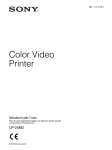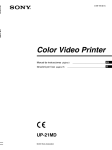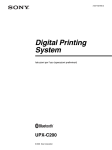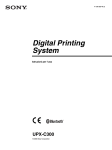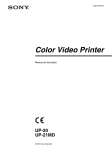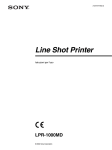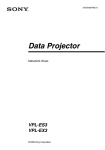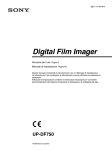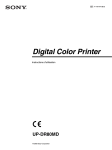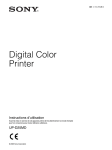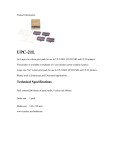Download Color Video Printer
Transcript
3-206-154-82 (1) Color Video Printer Istruzioni per l’uso UP-20 UP-21MD © 2001 Sony Corporation ATTENZIONE Per evitare il pericolo di incendi o scosse elettriche, non esporre l’apparecchio alla pioggia o all’umidità e non aprirlo. Per eventuali riparazioni, rivolgersi esclusivamente a personale qualificato. QUESTO APPARECCHIO DEVE ESSERE MESSO A TERRA. Simboli sui prodotti Questo simbolo indica il terminale equipotenziale che porta i vari componenti di un sistema allo stesso potenziale. Importanti avvertenze per l’uso in ambienti medicali 1. Tutte le apparecchiature collegate a questo apparecchio devono essere certificate conformi agli standard CEI60601-1, CEI60950, CEI60065 o ad altri standard CEI/ISO applicabili alle apparecchiature. 2. Quando questo apparecchio viene utilizzato insieme ad altre apparecchiature nell’area del paziente*, è necessario che esso venga alimentato da un trasformatore isolato oppure che venga collegato per mezzo di un terminale di messa a terra aggiuntivo alla messa a terra del sistema, a meno che esso non venga certificato conforme allo standard CEI60601-1. * Area del paziente 5m 1. R Questo simbolo indica che il manuale in dotazione contiene importanti istruzioni per il funzionamento e la manutenzione dell’apparecchio. 3. Se collegato ad altre apparecchiature, la corrente di dispersione potrebbe aumentare. 4. Questo apparecchio genera, utilizza e può irradiare energia di frequenza e, se non viene installato in conformità alle istruzioni del manuale, può provocare interferenze ad altre apparecchiature. Se ciò dovesse succedere (per determinare ciò è sufficiente scollegare il cavo dall’apparecchio) adottare le misure seguenti: collocare l’apparecchio in una diversa postazione. Collegare questo apparecchio e l’apparecchiatura in questione a circuiti diversi. Consultare il vostro rivenditore. (secondo lo standard EN60601-1-2 e CISPR11, classe B, gruppo 1) Attenzione Per lo smaltimento dell’apparecchio o degli accessori è necessario rispettare la legge del paese e la normativa dell’ospedale in questione. 2 Sommario Introduzione Informazioni sul manuale ..................................... 4 Panoramica ............................................................ 4 Posizione e funzione dei componenti e dei comandi 5 Pannello anteriore ............................................... 5 Pannello posteriore ............................................. 7 Display monitor .................................................. 7 Preparazione Accessori in dotazione ........................................... 9 Collegamenti ........................................................ 10 Collegamento apparecchiatura video ............... 10 Collegamento del monitor ................................ 11 Collegamenti per l’attivazione del telecomando .. 12 Prima della stampa .............................................. 13 Caricamento del nastro d’inchiostro ................ 13 Caricamento della carta .................................... 14 Selezione del segnale di ingresso ..................... 15 Funzionamento Stampa di immagini singole ................................ 17 Stampa con il numero set utente desiderato ..... 19 Stampa multipla di copie identiche .................. 20 Cattura di un’altra immagine durante la stampa .. 22 Variazioni di stampa ............................................ 23 Memoria - Selezione della modalità di memoria . 23 Selezione di una pagina di memoria ................ 25 Stampa di immagini multiple diverse in formato ridotto ................................................................... 25 Stampa con didascalia ......................................... 31 Inserimento di una didascalia ........................... 31 Eliminazione delle immagini memorizzate ....... 35 Impostazione della funzione del tasto CLEAR 35 Eliminazione delle immagini memorizzate ...... 35 Cancellazione del display sul monitor ............... 36 dell’immagine .......................................................43 Compensazione dei segnali di ingresso ............43 Adattamento del colore del monitor video al colore della stampa .........................................44 Regolazione del colore della stampa ................45 Se sulla stampa compaiono righe nere o una cornice nera .....................................................47 Regolazione del bilanciamento del colore ........49 Impostazioni varie ................................................52 Assegnazione delle funzioni al telecomando ....52 Regolazione della luminosità del display stampante (solo per la UP-21MD) ..................54 Attivazione/disattivazione dei segnale acustici di funzione o errore .............................................54 Impostazione della velocità di trasmissione .....54 Visualizzazione del tipo e della quantità rimanente di nastro d’inchiostro ......................................54 Registrazione di un set utente ...........................55 Miscellanea Precauzioni ...........................................................57 Sicurezza ...........................................................57 Installazione ......................................................57 Trasporto della stampante .................................57 Pulizia ...............................................................58 Nastro d’inchiostro e carta raccomandati .........58 Caratteristiche tecniche .......................................59 Messaggi di errore/avvertenza ............................62 Messaggi di errore ............................................62 Messaggi di avvertenza .....................................63 Soluzione dei problemi .........................................64 Se si sospettano danni .......................................64 Inceppamento della carta ..................................65 Indice analitico .....................................................66 Regolazione Funzioni impostabili su menu ............................ 38 Struttura dei menu .............................................. 39 Uso di base dei menu ........................................... 40 Regolazione del colore e della qualità 3 Introduzione Panoramica Introduzione Informazioni sul manuale Questo manuale tratta le seguenti stampanti video a colori serie UP-20. • UP-20 • UP-21MD Nei punti in cui i modelli differiscono nel funzionamento o in altri particolari, il manuale descrive chiaramente tali differenze. La differenza tra i modelli è la seguente: Modello Connettore RGB SYNC Display stampante UP-20 No No UP-21MD Sì Sì Per le illustrazioni del manuale si usa la UP-21MD. In ogni caso, per spiegare il funzionamento dell’apparecchio si usa soltanto il display sul monitor tranne nel caso in cui sia necessario il display della stampante, come per le istruzioni sull’uso di base dei menu. Per coloro che usano la UP-21MD, vedere “Uso di base dei menu” a pagina 40 per una spiegazione dettagliata del display della stampante. 4 Informazioni sul manuale / Panoramica La UP-20/21MD è una stampante video a colori studiata per riprodurre con rapidità e facilità immagini ottenute da apparecchi video, come ad es. i VTR. La UP-20/21MD offre le seguenti caratteristiche: • Elevata qualità dell’immagine e risoluzione della stampa La stampante consente di stampare immagini a colori (con 256 tonalità per colore, è in grado di offrire un totale di oltre 16.700.000 colori) ad alta risoluzione (circa 403 dpi). • Impostazioni tramite menu secondo le proprie esigenze Agendo sulle impostazioni della stampante tramite i menu, è possibile ottenere vari tipi di stampe, alle quali si possono aggiungere anche didascalie. È possibile svolgere le normali operazioni di stampa usando i tasti e impostare la stampante in modo interattivo selezionando le opzioni dai menu visualizzati. Pannello anteriore C Sensore telecomando (12) Puntare il telecomando verso questo sensore. Posizione e funzione dei componenti e dei comandi UP-21MD Introduzione Per maggiori informazioni, vedere le pagine indicate in parentesi. B Spia ALARM (per la UP-21MD) (62) Si illumina di arancione se il nastro dell’inchiostro è esaurito, se la carta manca oppure è inceppata, o se si verifica un altro inconveniente. Spia PRINT/ALARM (per la UP-20) (62) Si illumina di verde durante la stampa. Si illumina di arancione se il nastro dell’inchiostro è esaurito, se la carta manca oppure è inceppata, o se si verifica un altro inconveniente. D Display stampante (solo per la UP-21MD) Visualizza i messaggi che compaiono anche sul bordo inferiore del monitor. Il display stampante dispone di una gamma di visualizzazione più limitata e mostra solo un numero limitato di caratteri. Inoltre visualizza la riga della schermata menu su cui è posizionato il cursore. In caso di errore, compare un messaggio di errore corrispondente. È possibile regolare il contrasto del display stampante dal menu SYSTEM SETUP (“Regolazione della luminosità del display stampante (solo per la UP-21MD)” a pagina 54). E Tasto STOP (18) Premere questo tasto per interrompere la stampa continua. La stampante interrompe l’attività di stampa al termine dell’operazione in corso. UP-20 A Spia PRINT (per la UP-21MD) Si accende durante l’esecuzione della stampa. Spia POWER (per la UP-20) Si illumina di verde quando la stampante è accesa. F Tasto MULTI PICTURE (25) Questo tasto permette di selezionare il tipo di stampa desiderato sulla schermata normale. Quando si preme questo tasto, il tipo di stampa selezionato viene visualizzato per alcuni secondi. Ogni volta che si preme il tasto, la selezione del tipo di stampa cambia nella sequenza: 1, 2, 4, 1.... Premendo questo tasto si modifica anche l’impostazione MULTI PIX nel menu LAYOUT SETUP. G Tasto PRINT QTY (quantità) (20) Premere questo tasto per selezionare il numero di copie sulla schermata normale. È possibile selezionare fino a un massimo di 9 copie. Quando si preme il tasto, il numero selezionato viene visualizzato per alcuni secondi. Premendo questo tasto si modifica anche l’impostazione PRT QTY nel menu PRINTER SETUP. Il numero può essere modificato anche nel corso della stampa. H Tasto MEMORY PAGE (22, 25, 36) Premere questo tasto per selezionare la pagina di memoria. Posizione e funzione dei componenti e dei comandi 5 I Tasto MENU Premere questo tasto per visualizzare o cancellare i menu. Introduzione J Tasto DISPLAY (19, 36) Quando è visualizzata la schermata normale, il tasto permette di visualizzare o meno messaggi quali Q1, A, ecc., indipendentemente dall’impostazione della voce DISPLAY nel menu OUTPUT SETUP. Premendo questo tasto si modifica anche l’impostazione DISPLAY nel menu OUTPUT SETUP. Con il menu visualizzato, premere il tasto per cancellare temporaneamente la schermata menu. Mantenendo premuto il tasto, la schermata menu scompare. K Tasti cursore Permettono di selezionare la voce desiderata dal menu. Tali tasti consentono, inoltre, di posizionare il cursore (puntatore verde) sulla schermata normale durante la cattura di immagini multiple in formato ridotto. L Tasto CLEAR (35, 36) Premere questo tasto per cancellare le immagini catturate in memoria. La possibilità di cancellare determinate immagini con il tasto CLEAR dipende dall’impostazione effettuata con il menu FUNCTION SETUP. Se la funzione del tasto è impostata su OFF, il cicalino emette un segnale acustico quando si preme il tasto CLEAR. M Tasto EXEC Questo tasto permette di applicare i valori impostati con il menu COLOR ADJUST oppure di caricare un set utente impostato nel menu PRINTER SETUP e di registrare il set utente impostato nel menu SYSTEM SETUP. Inoltre, il tasto consente di accedere ai caratteri della didascalia dal menu CAPTION. N Tasto PRINT Premere questo tasto per eseguire la stampa. O Tasto CAPTURE Questo tasto permette di catturare e memorizzare un’immagine. P Tasto SOURCE/MEMORY Con questo tasto è possibile selezionare il segnale da inviare al monitor. Ogni volta che si preme il tasto si passa dall’immagine memorizzata all’immagine sorgente e viceversa. 6 Posizione e funzione dei componenti e dei comandi Q Fessura di uscita carta Da qui escono i fogli stampati (stampe). Se le stampe escono troppo arrotolate, è possibile che la stampa venga interrotta e il display visualizzi il messaggio “REMOVE PRINTS.” In tal caso, rimuovere i fogli stampati da sopra il vassoio della carta. La stampante riprenderà la stampa delle restanti copie automaticamente. Se si usa il pacchetto di stampa UPC-21L, le stampe vengono accumulate sul vassoio della carta, ma sporgono dal vassoio. Non bloccare l’uscita, altrimenti si può causare un inceppamento della carta. R Vassoio carta (9, 15) Inserire la carta in questo vassoio. S Interruttore !POWER Premere l’interruttore per accendere e spegnere la stampante. Pannello posteriore UP-21MD Introduzione C Connettore terminale di massa equipotenziale (10, 11, 12) Permette di collegare la presa equipotenziale per portare tutti i componenti del sistema allo stesso potenziale. Vedere “Importanti avvertenze per l’uso in ambienti medicali” a pagina 2. D Connettori T OUTPUT (11) Consentono di collegare il monitor. Vedere “Importanti avvertenze per l’uso in ambienti medicali” a pagina 2. Connettore Apparecchiatura collegabile RGB SYNC b) Monitor con connettori di ingresso RGB SYNC S VIDEO Monitor con connettore di ingresso separato Y/C VIDEO Monitor con connettore di ingresso segnale video composito. b) Connettori RGB SYNC in dotazione solo al modello UP-21MD. UP-20 E Connettore RS-232C (12) Serve a collegare un computer per comandare la stampante. Per maggiori informazioni, rivolgersi al rivenditore Sony di zona. F Connettore REMOTE 2 (minipresa stereo) (12) Per il collegamento di un telecomando RM-91 (non in dotazione). G Connettore REMOTE 1 (minipresa speciale) (12) Permette di collegare il telecomando RM-5500 (non in dotazione) in modo da utilizzarlo con il cavo. A Connettori t INPUT (segnale di ingresso) (10) Consentono di collegare l’apparecchio video che invia l’immagine sorgente. Connettore RGB SYNC a) Apparecchiatura collegabile Apparecchio video con connettori di uscita RGB SYNC S VIDEO Apparecchio video con connettore di uscita separata Y/C VIDEO Apparecchio video con connettore di uscita segnale video composito a) Connettori RGB SYNC in dotazione solo al modello UP-21MD. B Connettore - AC IN (10, 11, 12) Permette di collegare la stampante alla presa di rete mediante il cavo di alimentazione fornito. H Selettore NTSC/PAL (NTSC/PAL TV) (10, 11) Impostare il selettore in base al sistema TV del segnale di ingresso. In caso si modifichi l’impostazione, spegnere la stampante e quindi riaccenderla. Posizione selettore Quando NTSC È collegato un apparecchio video con sistema NTSC. PAL È collegato un apparecchio video con sistema PAL. Display monitor Quando si collega la stampante al monitor e si accende la stampante per la prima volta, compare la seguente schermata (schermata normale). Posizione e funzione dei componenti e dei comandi 7 Premendo il tasto MENU, viene visualizzata la schermata del menu. Per maggiori informazioni sulla schermata del menu, vedere “Struttura dei menu” a pagina 39. E Sezione display della modalità di funzionamento stampante Indica la modalità di funzionamento della stampante (formato stampa, ad es. immagini multiple in formato ridotto). Introduzione Posizione del cursore: 2a posizione di quattro immagini in formato ridotto A Sezione display C (didascalia) Se la stampante è impostata per la stampa di didascalie, viene visualizzata una C bianca. B Sezione display del tipo di nastro e quantità di inchiostro disponibile Qui viene visualizzato il tipo di nastro utilizzato e la quantità di inchiostro ancora disponibile (indica il numero di stampe che può essere eseguito con il nastro rimanente) quando la funzione nastro disponibile è impostata su ON. C Sezione display messaggi Qui vengono visualizzati i messaggi. I messaggi di errore vengono visualizzati sulla riga superiore dello schermo. I messaggi di avvertenza vengono visualizzati al centro dello schermo. D Sezione display S o M (tipo immagine) Indica il tipo di immagine visualizzato sul monitor. S (Sorgente): è visualizzata l’immagine proveniente dalla sorgente del segnale di ingresso. M (Memoria): è visualizzata l’immagine catturata e memorizzata. 8 Posizione e funzione dei componenti e dei comandi A Tipo di stampa Indica il tipo di stampa. Se l’opzione SEPARATE (immagine con bordi bianchi) del menu LAYOUT SETUP è impostata su ON, la lettera F compare accanto al numero in questa posizione. B Posizione del cursore Indica la posizione attuale del cursore e la posizione in cui verrà catturata l’immagine. F Sezione display pagina di memoria Indica la pagina di memoria selezionata. Mentre è in corso la stampa dell’immagine contenuta nella pagina di memoria, l’indicatore pagina di memoria lampeggia in bianco. L’indicatore della pagina di memoria dell’immagine memorizzata in attesa di stampa lampeggia in bianco. G Display Q (quantità di stampa) Indica il numero di copie da stampare. La voce lampeggia quando sono in corso altre operazioni di stampa. H Sezione display stato impostazione stampante Premendo il tasto MULTI PICTURE o PRINT QTY viene visualizzato lo stato della funzione selezionata. Preparazione Accessori in dotazione La stampante viene imballata e spedita assieme ai seguenti accessori. Al ricevimento della stampante, controllare che non manchi nulla. Preparazione Nastro inchiostro e carta a) (1) Vassoio carta (1) Cavo di alimentazione (1) Scheda garanzia (1) (solamente per clienti negli Stati Uniti e in Canada). CD-ROM (1) (solamente per clienti in Europa). Cartuccia di pulizia per testina termica (1). Istruzioni per l’uso (1) a) Utilizzare il nastro d’inchiostro e la carta per eseguire un controllo di funzionamento. Note • Conservare la scatola e i materiali di imballaggio originali per un eventuale trasporto dell’unità altrove. • In caso di trasporto della stampante, rimuovere il nastro d’inchiostro e il vassoio della carta. • Durante il trasporto della stampante, fissare la testina termica (per maggiori informazioni sul metodo di fissaggio, vedere pagina 57). Accessori in dotazione 9 Collegamenti Preparazione Per poter procedere con l’operazione di stampa, sarà necessario collegare l’apparecchiatura video in modo che agisca da sorgente di segnale di ingresso e un monitor per la visualizzazione delle immagini o dei menu. I seguenti schemi illustrano come eseguire i collegamenti di ingresso, uscita e di comando a distanza. Seguire questi schemi per il collegamento dei cavi necessari per trasmettere segnali a/dall’apparecchiatura utilizzata per la stampa. Note Apparecchiatura video a connettori uscita RGB a connettore uscita video composito a connettore uscita S VIDEO cavo coassiale da 75 ohm con connettori BNC cavo coassiale da 75 ohm con connettori BNC • Spegnere tutti i dispositivi prima di effettuare qualsiasi collegamento. • Collegare il cavo di alimentazione a rete per ultimo. Collegamento apparecchiatura video Collegare l’apparecchiatura video che fornirà le immagini video da stampare. Collegare l’apparecchiatura video che verrà utilizzata nell’effettiva stampa servendosi del seguente schema come guida. Prima di collegare l’apparecchiatura video, vedere “Importanti avvertenze per l’uso in ambienti medicali” a pagina 2. a RGB SYNC INPUT b) Cavo di collegamento (con connettori DIN a 4 pin) a S VIDEO INPUT a VIDEO INPUT UP-21MD a AC IN Selettore NTSC/PAL a) Cavo di alimentazione CA (in dotazione) a una presa di corrente a) Impostare il selettore NTSC/PAL a seconda del sistema TV usato. Prima di modificare l’impostazione del sistema TV, disattivare l’alimentazione. Se si tenta di modificare l’impostazione con l’alimentazione attivata, la modalità del sistema TV non subirà alcuna variazione. b) Solo per la UP-21MD. 10 Collegamenti a una presa di corrente Collegamento del monitor Collegare un monitor per visualizzare le immagini catturate e per controllare quelle da stampare. Collegare un monitor adeguato per le operazioni di stampa servendosi del seguente schema come guida. Prima di collegare l’apparecchiatura video, vedere “Importanti avvertenze per l’uso in ambienti medicali” a pagina 2. Selettore NTSC/PAL a) Cavo di alimentazione CA (in dotazione) a AC IN Preparazione Collegamento del monitor solo ai connettori RGB OUTPUT (solo per la UP-21MD) Se si collega il monitor solo al connettore RGB OUTPUT senza collegarlo al connettore SYNC, impostare SYNC ON G nel menu OUTPUT SETUP su ON. UP-21MD a RGB SYNC OUTPUT b) cavo coassiale da 75 ohm con connettori BNC a connettori ingresso RGB a VIDEO INPUT Cavo di collegamento (con connettori DIN a 4 pin) a S VIDEO OUTPUT cavo coassiale da 75 ohm con connettori BNC a connettore ingresso S VIDEO a connettore ingresso video composito Monitor a) Impostare il selettore NTSC/PAL a seconda del sistema TV usato. Prima di modificare l’impostazione del sistema TV, disattivare l’alimentazione. Se si tenta di modificare l’impostazione con l’alimentazione attivata, la modalità del sistema TV non subirà alcuna variazione. b) Vedere “Collegamento del monitor solo ai connettori RGB OUTPUT (solo per la UP-21MD)”. Collegamenti 11 Collegamenti per l’attivazione del telecomando Computer a) a una presa di corrente La stampante può essere comandata a distanza tramite il collegamento di un telecomando RM-5500 (non in dotazione), un telecomando RM-91 (non in dotazione), oppure un personal computer. Cavo RS-232C Preparazione Cavo di alimentazione CA (in dotazione) a AC IN UP-21MD a REMOTE 1 a REMOTE 2 Cavo di collegamento del telecomando (fornito con il telecomando RM-5500) RM-5500 b) (non in dotazione) RM-91 (non in dotazione) a) In caso di collegamento di un personal computer, selezionare l’adeguata velocità di trasmissione dal menu SYSTEM SETUP (vedere “Impostazione della velocità di trasmissione” a pagina 54). b) È possibile usare il telecomando anche come unità non cablata. In tal caso, puntare il telecomando verso il sensore telecomando sulla stampante. Con batterie nuove, il raggio d’azione del telecomando è di circa 3 metri. 12 Collegamenti Prima della stampa Prima di stampare, ma dopo avere montato il vassoio della carta sulla stampante e avere eseguito i dovuti collegamenti (vedere “Collegamenti” a pagina 10), eseguire le seguenti operazioni preliminari: • caricamento del nastro d’inchiostro (vedere sotto). • caricamento della carta (vedere pagina 14). • selezione del segnale di ingresso (vedere pagina 15). polvere sul nastro causerà una stampa imperfetta o il malfunzionamento della testina. • Utilizzare il nastro d’inchiostro e la carta forniti con la stampante per il primo controllo di funzionamento della stampante. Quando si caricano il nastro d’inchiostro e la carta in dotazione, non viene visualizzata la corretta quantità del nastro d’inchiostro rimanente. 1 Aprire il pannello anteriore tirandolo verso di sé. Preparazione Note • Utilizzare il nastro d’inchiostro insieme alla carta contenuta nella stessa confezione. Prima di caricare il nastro d’inchiostro o la carta, accertarsi che i tipi di nastro e carta siano compatibili. • Quando il nastro d’inchiostro oppure la carta si sono esauriti, sostituirli entrambi. • Utilizzare esclusivamente tipi di nastro d’inchiostro e carta adatti a questa stampante. L’inosservanza di questa istruzione può causare un malfunzionamento della stampante (vedere “Nastro d’inchiostro e carta raccomandati” a pagina 58). Nota Non aprire il pannello anteriore in fase di stampa. 2 Rimuovere il nastro d’inchiostro consumato quando si sostituisce il nastro. 3 Assicurarsi che il nastro d’inchiostro sia ben teso. Ruotare i rocchetti in direzione della freccia fino a quando appare l’indicatore della posizione iniziale, come mostrato in figura. Caricamento del nastro d’inchiostro Caricare il nastro d’inchiostro nell’apposito scomparto della stampante. Note • Quando si utilizza la stampante per la prima volta, la testina termica è ancora bloccata nella posizione di fissaggio. Prima di caricare il nastro d’inchiostro, accendere la stampante con il pannello anteriore chiuso in modo che la testina si sblocchi. • Spegnendo la stampante quando si carica o si sostituisce il nastro d’inchiostro, si causa la perdita dell’immagine memorizzata. • Se la stampante espelle un foglio di carta bianco e appare il messaggio RIBBON END, il nastro d’inchiostro si è esaurito. Sostituire la carta assieme al nastro d’inchiostro. Non riutilizzare la carta espulsa. • Quando la carta si esaurisce e il display indica che la quantità rimanente del nastro d’inchiostro è “0”, caricare un nuovo nastro d’inchiostro e la carta allo stesso tempo. • Se si carica un nastro d’inchiostro parzialmente utilizzato, non verrà visualizzata la corretta quantità rimanente del nastro d’inchiostro. • Una volta che il nastro si è esaurito, sostituirlo. I nastri d’inchiostro non possono essere riutilizzati. • Non riavvolgere il nastro d’inchiostro per riutilizzarlo. • Non toccare il nastro d’inchiostro oppure collocarlo in un luogo polveroso. La presenza di impronte di dita o Indicatore posizione iniziale Nota Un nastro allentato potrebbe danneggiarsi durante l’inserimento. Prima della stampa 13 4 Inserire il nuovo nastro d’inchiostro nell’apposito scomparto. • Conservare nastri d’inchiostro parzialmente utilizzati nelle loro confezioni originali. Se il nastro d’inchiostro si strappa Riparare lo strappo con del nastro trasparente. Dovrebbe essere possibile utilizzare normalmente il resto del nastro. Nastro trasparente Preparazione Inserire il foro della maniglia del nastro d’inchiostro sulla protuberanza della stampante. Ruotare i rocchetti in direzione della freccia per tendere il nastro d’inchiostro e farlo avanzare fino al punto in cui non si vede più il nastro trasparente. Caricamento della carta 5 Chiudere il pannello anteriore spingendo il punto contrassegnato dalla scritta “PULL OPEN”. Osservare la seguente procedura per caricare la carta sul vassoio. Fare attenzione a non toccare la superficie di stampa. Nota Nota Assicurarsi di chiudere il pannello anteriore completamente. In caso contrario, potrebbe verificarsi un inceppamento della carta o un malfunzionamento in fase di stampa o di pulizia della testina termica interna. Utilizzare solo tipi di carta raccomandati. L’inosservanza di questa istruzione può causare un malfunzionamento, come, ad esempio, un inceppamento della carta (vedere “Nastro d’inchiostro e carta raccomandati” a pagina 58). 1 Premere sul punto contrassegnato dalla scritta “PULL OPEN”. Conservazione della cartuccia del nastro d’inchiostro: • Evitare di collocare il nastro d’inchiostro in un luogo esposto a: – temperature elevate – umidità elevata – eccessiva polvere – luce solare diretta 14 Prima della stampa Estrarre il vassoio della carta. Quindi, aprire il coperchio del vassoio e inserire la carta in modo che la superficie di stampa sia rivolta verso l’alto con sopra il foglio protettivo. In caso di utilizzo del pacchetto di stampa UPC-21L, abbassare il divisorio. In caso di utilizzo del pacchetto di stampa UPC-21S, sollevare il divisorio. Note • Il vassoio della carta può contenere fino a 50 fogli di carta quando si utilizza il pacchetto di stampa UPC-21L e fino a 80 fogli di carta quando si utilizza il pacchetto di stampa UPC-21S. • Quando si maneggia la carta, evitare di toccare la superficie di stampa. La presenza di polvere o di impronte di dita può causare un risultato di stampa insoddisfacente o il malfunzionamento della testina. Afferrare la carta tramite il foglio protettivo della superficie di stampa. • Quando si carica la carta, disporla in modo che sia ben stesa nel vassoio. Se la carta è arricciata, fuoriuscirà dal vassoio causando un problema di alimentazione. Scorrere rapidamente i fogli di carta con i fogli protettivi prima di tentare di inserirli nel vassoio della carta. • Non inserire diversi tipi di carta nel vassoio allo stesso tempo. Conservazione della carta • Evitare di conservare la carta in un luogo esposto a: – temperature elevate – umidità elevata – eccessiva polvere – luce solare diretta • Conservare la carta inutilizzata nella sua confezione originale. Scorrere rapidamente i fogli di carta con il foglio protettivo. Preparazione Selezione del segnale di ingresso Assicurarsi che la carta si trovi sotto la linguetta. Prima di procedere con l’operazione di stampa, selezionare il segnale di ingresso appropriato (il connettore di ingresso al quale viene inviato il segnale di stampa) VIDEO, S VIDEO o RGB. 2, 5 2, 4, 5 Inserire la carta con il foglio protettivo nell’apposito vassoio assicurandosi di mantenere la superficie di stampa rivolta verso l’alto. Lato anteriore 1 Divisorio 2 Rimuovere il foglio protettivo situato sopra la carta. 3 Chiudere il coperchio del vassoio, quindi reinserire il vassoio nella stampante fino all’innesto nella posizione corretta. 2, 3 1 Accendere il monitor e la stampante. 2 Premere il tasto MENU e visualizzare il menu INPUT SETUP premendo il tasto F, f, G o g. Evidenziare IN di verde premendo il tasto F, f, G o g ; viene quindi visualizzato il menu INPUT SETUP. Nota Se non si riesce a inserire il vassoio della carta nella stampante, controllare se ci sono fogli bianchi o stampati intorno alla fessura di uscita della carta. In tal caso rimuoverli. Prima della stampa 15 3 Selezionare INPUT SEL premendo il tasto F o f. Posizionare il cursore in corrispondenza di INPUT SEL premendo il tasto F o f. Preparazione 4 Selezionare il segnale d’ingresso desiderato premendo il tasto G o g. Portare il segnale d’ingresso desiderato su verde premendo il tasto G o g. Il segnale d’ingresso selezionato diventa verde e il nome è indicato per esteso. Segnale sorgente dell’immagine da stampare Display monitor e stampante (il nome del segnale d’ingresso selezionato è indicato per esteso) Segnale proveniente da apparecchiatura video collegata al connettore VIDEO INPUT V tVIDEO Segnale proveniente da apparecchiatura video collegata al connettore S VIDEO INPUT SV t S VIDEO Segnale proveniente da apparecchiatura video collegata ai connettori RGB SYNC INPUT R t RGB a) a) I connettori RGB SYNC sono in dotazione solo al modello UP-21MD. Quando viene selezionato il connettore RGB, viene visualizzata una serie di asterischi (******) in corrispondenza delle voci HUE e COLOR sul menu INPUT SETUP. 5 16 Premere il tasto MENU. Viene visualizzata la schermata normale. Prima della stampa 2 Funzionamento Accendere la sorgente video per visualizzare l’immagine sorgente sul monitor. Per eseguire l’operazione, utilizzare i comandi dell’apparecchio video che funge da sorgente. Stampa di immagini singole Nella presente sezione viene descritto come eseguire la stampa di immagini singole. Le operazioni indicate di seguito costituiscono la procedura di base per la stampa. Indica che il monitor sta visualizzando un’immagine direttamente dalla sorgente. 3 Funzionamento Prima di eseguire la stampa di immagini singole • Effettuare tutti i collegamenti (vedere pagina 10). • Accertarsi che venga utilizzato il tipo corretto di nastro/carta e che siano caricati correttamente (vedere a pagina 13, 14 e 58). • Selezionare il segnale di ingresso da utilizzare per eseguire la stampa (vedere pagina 15). • Impostare la stampante in modo da catturare e memorizzare un’immagine singola (vedere pagina 26). • Selezionare la pagina di memoria corretta (vedere pagina 25). • Verificare la qualità del colore di stampa (utilizzando, ad esempio, il numero LOAD COLOR) (vedere pagina 45). Premere il tasto CAPTURE quando l’immagine che si desidera stampare appare sullo schermo. L’immagine viene catturata e memorizzata. L’immagine memorizzata viene visualizzata sullo schermo. L’immagine che compare successivamente, immagine sorgente o immagine memorizzata, dipende dall’impostazione della funzione FUNCTION SETUP della stampante (vedere pagina 27). Tasto DISPLAY Tasto STOP Tasto SOURCE/MEMORY Indica che il monitor sta visualizzando un’immagine memorizzata. 1 1 3 4 Accendere il monitor e la stampante. Se l’immagine catturata è sfocata Un’immagine in rapido movimento, quando viene catturata, può risultare sfocata. In tal caso, impostare la modalità memoria su FIELD, quindi eseguire nuovamente la stampa. Sebbene ciò permetta di eliminare la sfocatura, la qualità finale della stampa risulterà leggermente inferiore. Selezionare la modalità FIELD dal menu LAYOUT SETUP (vedere “Selezione modalità memoria” a pagina 24). Stampa di immagini singole 17 Nota Generalmente si consiglia di eseguire la stampa in modalità FRAME. È possibile verificare la modalità impostata sul bordo inferiore della schermata del monitor. Il tempo di stampa dipende dal tipo di carta e dalle impostazioni della stampante. Sul monitor, il display Q lampeggia nel colore usato per la stampa. Il colore cambia nel corso della stampa nel seguente modo: Avvio t giallo t magenta t ciano t fine Funzionamento Quando è selezionata l’opzione FRAME: Sul display stampante (solo per la UP-21MD), l’indicazione del colore cambia man mano che la stampa a colori procede: Avvio t YELLOW t MAGENTA t CYAN t fine Note Quando è selezionata l’opzione FIELD: Per cambiare l’immagine catturata e memorizzata 1 Per visualizzare l’immagine sorgente quando sullo schermo è visualizzata l’immagine memorizzata, premere il tasto SOURCE/ MEMORY. 2 Premere il tasto CAPTURE quando l’immagine che si desidera stampare compare sullo schermo. L’immagine precedente viene sostituita dalla nuova. 4 18 Premere il tasto PRINT. La stampa è espulsa sul vassoio carta. Stampa di immagini singole • Non disinserire l’alimentazione durante la stampa. In caso contrario, la carta potrebbe non essere espulsa e incepparsi nella stampante. • Non lasciare più di 10 fogli stampati sul vassoio carta, altrimenti si potrebbe verificare l’inceppamento della carta. Anche se si sono accumulati meno di 10 fogli stampati sul vassoio, la stampante potrebbe interrompere la stampa per varie ragioni e visualizzare il messaggio “REMOVE PRINTS”. In tal caso, rimuovere i fogli stampati da sopra il vassoio della carta. La stampante riprende a stampare automaticamente. • Non è possibile modificare la modalità di stampa o le impostazioni della stampante usando il menu WINDOW SETUP durante la stampa. Per interrompere la stampa • Una volta avviata la stampa, non è possibile interrompere l’operazione a metà. Attendere fino a quando la stampa viene espulsa nel vassoio carta. • In caso di stampa di copie multiple, premere il tasto STOP (per maggiori informazioni sull’impostazione della qualità di stampa, vedere “Stampa multipla di copie identiche” a pagina 20). La stampante interrompe l’attività di stampa al termine dell’operazione in corso. Eventuali documenti in attesa di stampa verranno cancellati. Se la stampante non stampa La stampante non eseguirà l’operazione di stampa nei seguenti casi: • Se è visualizzato un messaggio di errore sul monitor e sul display stampante. – Procedere secondo quanto descritto in “Messaggi di errore/avvertenza” a pagina 62. • Se l’immagine non è stata registrata nella memoria. – I dati immagini registrati nella memoria vengono cancellati se si disinserisce l’alimentazione. Catturare nuovamente l’immagine, quindi premere il tasto PRINT. Se l’immagine non è registrata nella memoria, la stampante non eseguirà l’operazione di stampa anche se si preme il tasto PRINT. Quando si vuole PRN SPEED Stampare a velocità normale. NORMAL Stampare ad alta velocità. HIGH Per maggiori informazioni su come usare il menu, vedere “Uso di base dei menu” a pagina 40. Visualizzazione di un’immagine coperta da un messaggio sullo schermo Per cancellare i messaggi a schermo (ad es. Q1, A, ecc.) dal monitor, premere il tasto DISPLAY. I messaggi a schermo scompaiono. Per visualizzare i messaggi a schermo, premere nuovamente il tasto DISPLAY (vedere “Cancellazione del display sul monitor” a pagina 36). Se necessario, è possibile cancellare anche le informazioni sul tipo di nastro e carta (vedere “Visualizzazione del tipo e della quantità rimanente di nastro d’inchiostro” a pagina 54). Stampa con il numero set utente desiderato Funzionamento Stampa ad alta velocità È possibile selezionare la velocità con la voce PRN SPEED del menu PRINTER SETUP. Quando si conservano le stampe: • Evitare di conservare la stampa in ambienti eccessivamente caldi, umidi, polverosi o esposti direttamente alla luce solare. • Non applicare del nastro adesivo sulla stampa. Evitare, inoltre, di poggiare gomme da cancellare sulla stampa o di porre la stampa a diretto contatto con materiali contenenti plastificanti (ad esempio sotto un tappetino da scrivania). • Evitare che la stampa venga a contatto con alcool o altri solventi organici volatili. È possibile registrare tutte le impostazioni della stampante come impostazioni utente. La stampante consente di memorizzare tre impostazioni utente: Set utente 1, 2 e 3 (vedere “Registrazione di un set utente” a pagina 55). Selezionando il numero di set utente desiderato, la stampante funziona in base alle impostazioni corrispondenti. È possibile modificare una parte delle impostazioni utente selezionate ed eseguire la stampa. Nota Se il set utente selezionato viene modificato, l’immagine registrata nella memoria verrà cancellata. Accertarsi di modificare il numero LOAD USER prima di memorizzare l’immagine. 1, 3 4 1 Se compare una riga nera sulla stampa Talvolta sulla stampa compare una riga nera, che non compare sul monitor. La riga nera può essere eliminata dalla stampa (vedere “Se sulla stampa compaiono righe nere o una cornice nera” a pagina 47). Se la qualità del colore di stampa non è soddisfacente Per ottenere stampe con colori di qualità soddisfacente, è necessario compensare il segnale di ingresso e/o regolare la qualità di colore della stampa (vedere pagine “Compensazione dei segnali di ingresso” a pagina 43 e “Regolazione del colore della stampa” a pagina 45). In caso di sostituzione di nastro e carta, è possibile che i nuovi componenti possano modificare il bilanciamento del colore. Si consiglia di regolare il bilanciamento del colore ogni volta che si sostituisce il nastro e la carta (“Regolazione del bilanciamento del colore” a pagina 49). 1, 2 5 6 Stampa di immagini singole 19 1 Premere il tasto MENU e visualizzare il menu PRINTER SETUP premendo il tasto F, f, G o g. 4 Evidenziare PRN in verde premendo il tasto F, f, G o g, viene quindi visualizzato il menu PRINTER SETUP. Premere il tasto EXEC. Il set utente selezionato al punto 3 viene eseguito. Mentre il set utente selezionato viene eseguito, compare il seguente messaggio. Se il nome utente è registrato, comparirà sullo schermo. Funzionamento 2 Selezionare LOAD USER premendo il tasto F o f. Posizionare il cursore in corrispondenza di LOAD USER con il tasto F o f. Il numero utente selezionato si illumina in verde. 5 Premere il tasto CAPTURE quando l’immagine che si desidera stampare appare sullo schermo. L’immagine viene catturata secondo il set utente selezionato al punto 3. 6 Premere il tasto PRINT. La stampante eseguirà la stampa in base al set utente selezionato al punto 3. Stampa multipla di copie identiche 3 Selezionare il numero utente desiderato premendo il tasto G o g. Evidenziare il numero utente desiderato in verde premendo il tasto G o g. 20 Stampa di immagini singole È possibile stampare fino a un massimo di 9 copie identiche. Impostazione quantità di stampe Per impostare il numero di stampe, si può procedere in due modi: • Utilizzando il tasto PRINT QTY Questo tasto, tuttavia, non permette di diminuire il numero delle stampe. • Utilizzando il menu. Il numero di copie può essere modificato prima di avviare la stampa o in qualsiasi momento nel corso dell’operazione. Per impostare la quantità di stampe con il tasto PRINT QTY 1, 2 Per diminuire il numero di copie Con la schermata che compare al punto 1 visualizzata, premere il tasto G. Ogni volta che si preme il tasto G, il numero diminuisce fino a fermarsi a 1. Per impostare la quantità di stampe con il menu 1 Visualizzare il menu PRINTER SETUP come descritto al punto 1 in “Stampa con il numero set utente desiderato” a pagina 19. 2 Selezionare PRINT QTY premendo il tasto F o f. Posizionare il cursore in corrispondenza di PRINT QTY con il tasto F o f. Funzionamento 1 Premere il tasto PRINT QTY. Compare la seguente schermata. Se non viene effettuata alcuna operazione dopo aver premuto il tasto PRINT QTY, il numero di copie impostato viene visualizzato per alcuni secondi e poi scompare. 3 Selezionare il numero di copie desiderato premendo il tasto G o g. Quando si vuole Tasto Aumentare la quantità. g G Diminuire la quantità. Numero di copie attualmente selezionato Visualizzare il numero di copie desiderato premendo il tasto G o g. 2 Quando la schermata che compare al punto 1 viene visualizzata, premere il tasto PRINT QTY fino a quando compare il numero desiderato. Premendo ripetutamente il tasto PRINT QTY si aumenta il numero fino a massimo 9. In alternativa si può premere ripetutamente il tasto g per aumentare il numero fino a 9. 4 Premere il tasto MENU. Viene visualizzata la schermata normale. Nota Premere il tasto PRINT QTY o il tasto g fino a quando compare il numero desiderato. Non lasciare più di 10 fogli stampati sul vassoio carta, altrimenti si potrebbe verificare l’inceppamento della carta. Anche se si sono accumulati meno di 10 fogli stampati sul vassoio, la stampante potrebbe interrompere la stampa per varie ragioni e visualizzare il messaggio “REMOVE PRINTS”. In tal caso, rimuovere i fogli stampati da sopra il vassoio della carta. La stampante riprenderà la stampa delle restanti copie automaticamente. Stampa di immagini singole 21 Se la carta si esaurisce durante la stampa La stampante interrompe l’operazione di stampa. Caricare la carta nell’apposito vassoio e premere il tasto PRINT. La quantità di stampe viene reimpostata sulla quantità originale richiesta prima dell’interruzione della stampa. Ad esempio, se la quantità di stampe è impostata su 5 e la carta si esaurisce dopo aver stampato tre copie, la quantità di stampe viene reimpostata su 5. Per stampare solo le copie rimanenti, impostare la quantità di stampa su 2 dopo aver caricato la carta (vedere “Caricamento della carta” a pagina 14). 2 Premere il tasto CAPTURE quando l’immagine che si desidera stampare appare sullo schermo. 3 Premere il tasto PRINT. L’immagine catturata come descritto al punto 2 viene aggiunta alla coda di stampa. L’immagine viene stampata non appena termina la stampa dei documenti precedenti. Funzionamento Cattura di un’altra immagine durante la stampa Quando la stampante è in fase di stampa, è possibile aggiungere dei documenti alla coda di stampa catturando un’ulteriore immagine e memorizzandola in un’altra pagina di memoria, da stampare non appena la stampante termina l’operazione in corso. Il numero di pagine di memoria utilizzabili dipende dal tipo di stampa e dalle impostazioni (vedere pagina “Pagina di memoria” a pagina 25). 1 2 Pagina di memoria dell’immagine in attesa di stampa (lampeggia in bianco sul monitor). L’indicatore della pagina di memoria ritorna bianco sul monitor non appena la stampa è terminata. Nota Non è possibile memorizzare un’altra immagine nella pagina di memoria che contiene già un’immagine in attesa di stampa (l’indicatore della pagina di memoria lampeggia in bianco). In questo caso compare il messaggio “PRINTING MEMORY” sul monitor. Per la UP-21MD, appare anche il messaggio “PLEASE WAIT NOW PRINTING” sul display stampante. 3 4 1 Selezionare la pagina di memoria desiderata premendo il tasto MEMORY PAGE. Premendo il tasto MEMORY PAGE si attiva la pagina di memoria. Le pagine di memoria disponibili compaiono in bianco. 22 Stampa di immagini singole Per aggiungere un’altra pagina di memoria alla coda, ripetere i punti 1, 2 e 3. Variazioni di stampa È possibile catturare e memorizzare vari tipi di immagine ed eseguire variazioni di stampa utilizzando le immagini catturate in memoria. Stampa di un’immagine singola Stampa di due immagini in formato ridotto Modalità frame: L’immagine viene memorizzata in un’area della memoria. Si possono ottenere stampe ad alta risoluzione. Monitor Stampa di quattro immagini in formato ridotto Funzionamento Inoltre è possibile eseguire la stampa di immagini multiple in formato ridotto con bordi bianchi (vedere “Stampa con bordi bianchi” a pagina 30). L’immagine visualizzata sul monitor viene catturata nella pagina di memoria A. Stampa Memoria - Selezione della modalità di memoria Modalità frame/modalità field Per eseguire la stampa è necessario catturare e memorizzare l’immagine. Durante la cattura dell’immagine, esistono due modalità per utilizzare la memoria: modalità frame e modalità field. Un’immagine ferma può essere stampata ad alta risoluzione. Variazioni di stampa 23 Modalità field: Un’area della memoria viene suddivisa in due parti e le immagini possono essere memorizzate in ciascuna di esse. In questo modo un’immagine in rapido movimento può essere stampata in maniera più nitida. 1 Premere il tasto MENU e visualizzare il menu LAYOUT SETUP premendo il tasto F, f, G o g. Evidenziare LAY in verde premendo il tasto F, f, G o g, viene quindi visualizzato il menu LAYOUT SETUP. Monitor Funzionamento L’immagine visualizzata sul monitor viene catturata nella pagina di memoria A1. 2 Selezionare MEMORY premendo il tasto F o f. Posizionare il cursore in corrispondenza di MEMORY con il tasto F o f. Stampa Un’immagine in rapido movimento può essere stampata in maniera più nitida. 3 Selezione modalità memoria 1, 4 Evidenziare la modalità memoria desiderata in verde premendo il tasto G o g. 1, 3 1, 2 4 24 Variazioni di stampa Selezionare la modalità memoria desiderata premendo il tasto G o g. Modalità Sommario FRAME Si consiglia di eseguire la stampa in questa modalità, se possibile. FIELD Selezionare questa modalità per rendere più nitida un’immagine di un oggetto in rapido movimento. Premere il tasto MENU. Viene visualizzata la schermata normale. Selezione di una pagina di memoria Pagina di memoria Per pagina di memoria si intende un’area della memoria in cui l’immagine è catturata. Il numero di pagine di memoria utilizzabili dipende dal tipo di immagini in formato ridotto selezionato e dalla modalità della memoria. Pagina di memoria utilizzabile Tipo di immagini in formato ridotto da catturare e memorizzare FIELD A, B, C, D A1, A2, B1, B2, C1, C2, D1, D2 Immagine singola A, B A1, A2, B1, B2 Due immagini in formato ridotto A A1, A2 Quattro immagini in formato ridotto Selezione di una pagina di memoria Tasto MEMORY PAGE È possibile catturare immagini multiple in una pagina di memoria ed eseguirne la stampa. Nella presente sezione viene descritto come eseguire la stampa di immagini multiple in formato ridotto. Per eseguire la stampa di immagini multiple in formato ridotto, attenersi alla seguente procedura: • determinare il numero di immagini in formato ridotto (vedere sotto). • selezionare la pagina di memoria (vedere pagina 25). Funzionamento FRAME Stampa di immagini multiple diverse in formato ridotto Selezione del numero di immagini in formato ridotto da catturare e memorizzare Per selezionare la modalità di memoria, sono disponibili i seguenti metodi: • il tasto MULTI PICTURE • il menu Selezione del tipo desiderato di immagini in formato ridotto da catturare e memorizzare con il tasto MULTI PICTURE 1, 2 Premere ripetutamente il tasto MEMORY PAGE fino a quando compare la pagina di memoria desiderata. Pagina di memoria attualmente selezionata Stampa di immagini multiple diverse in formato ridotto 25 1 Premere il tasto MULTI PICTURE. Compare la seguente schermata. 2 Selezionare MULTI PIX premendo il tasto F o f. Posizionare il cursore in corrispondenza di MULTI PIX premendo il tasto F o f. Il tipo di immagini in formato ridotto da catturare attualmente selezionato è illuminato in verde. Funzionamento Se non viene effettuata alcuna operazione dopo aver premuto il tasto MULTI PICTURE, l’impostazione attuale viene visualizzata per alcuni secondi e poi scompare. 2 Quando la schermata che compare al punto 1 viene visualizzata, premere il tasto MULTI PICTURE per selezionare il tipo di immagini in formato ridotto da catturare e memorizzare. Premere ripetutamente il tasto MULTI PICTURE fino a quando il tipo di immagini in formato ridotto da catturare che viene visualizzato sul monitor diventa verde, oppure fino a quando il tipo di immagini in formato ridotto da catturare viene visualizzato sul display della stampante (solo per la UP-21MD). Ogni volta che si preme il tasto MULTI PICTURE, la selezione del tipo di stampa delle immagini in formato ridotto avviene nella sequenza: 1, 2, 4, 1.... Tipo Numero di immagini in formato ridotto 1 1 (immagine singola) 2 2 (due immagini in formato ridotto) 4 4 (quattro immagini in formato ridotto) Dopo alcuni secondi viene ripristinata la schermata normale. Selezione del tipo di immagini in formato ridotto da catturare e memorizzare con il menu 1 26 Visualizzare il menu LAYOUT SETUP come descritto al punto 1 in “Selezione modalità memoria” a pagina 24. Stampa di immagini multiple diverse in formato ridotto 3 Selezionare il tipo di immagini in formato ridotto da catturare premendo il tasto G o g. Evidenziare in verde il tipo di immagini in formato ridotto da catturare premendo il tasto G o g. 4 Premere il tasto MENU. Viene visualizzata la schermata normale. Scegliere quale immagine visualizzare sullo schermo del monitor dopo la cattura dell’immagine 4 Selezionare AUTO LIVE premendo il tasto F o f. Posizionare il cursore in corrispondenza di AUTO LIVE premendo il tasto F o f. Dopo la cattura dell’immagine, è possibile cambiare l’immagine visualizzata sul monitor passando all’immagine memorizzata o all’immagine sorgente. 1 5 3 5 2, 4 1 Visualizzare il menu PRINTER SETUP come descritto al punto 1 in “Stampa con il numero set utente desiderato” a pagina 19. 2 Selezionare FUNCTION premendo il tasto F o f. Posizionare il cursore in corrispondenza di FUNCTION premendo il tasto F o f. 6 Quando Impostazione L’immagine catturata e memorizzata compare subito dopo che la stampante ha catturato l’immagine e quindi resta visualizzata sullo schermo del monitor. OFF Quando si preme il tasto CAPTURE, l’immagine catturata e memorizzata compare subito dopo che la stampante ha catturato l’immagine, quindi, dopo alcuni secondi compare l’immagine sorgente. ON Funzionamento 6 Selezionare l’immagine da visualizzare sul monitor dopo la cattura dell’immagine, premendo il tasto G o g. Premere il tasto MENU. Viene visualizzata la schermata normale. Per tornare al menu PRINTER SETUP Al punto 6, posizionare il cursore su PRN SETUP e premere il tasto g. Compare nuovamente il menu PRINTER SETUP. 3 Premere il tasto g. Compare il menu FUNCTION SETUP. Stampa di immagini multiple diverse in formato ridotto 27 Stampa di immagini multiple in formato ridotto La pagina di memoria in cui verranno catturare le quattro immagini in formato ridotto. Di seguito vengono riportate le istruzioni per eseguire la stampa di immagini multiple in formato ridotto, prendendo come esempio la stampa di quattro immagini in formato ridotto. Funzionamento Prima di effettuare la stampa di quattro immagini in formato ridotto • Verificare la qualità del colore di stampa, utilizzando, ad esempio, il numero LOAD COLOR (vedere pagina 45). • Selezionare il tipo quattro immagini in formato ridotto da catturare e memorizzare (vedere pagina 25). • Selezionare la pagina di memoria corretta (vedere pagina 25). • Selezionare l’immagine che si desidera visualizzare dopo la cattura dell’immagine, ossia l’immagine memorizzata o l’immagine sorgente (vedere pagina 27). • Scegliere se aggiungere o meno i bordi bianchi (vedere pagina 30). Si può scegliere se aggiungere i bordi bianchi prima o dopo la cattura delle quattro immagini in formato ridotto. 3 Tasti F, f, G, g Lampeggia in verde per indicare che l’immagine sarà catturata in quest’area. Indica che l’immagine verrà catturata in quest’area. Tipo di immagini multiple in formato ridotto da catturare F: Indica che l’immagine avrà i bordi bianchi. Se l’immagine ha i bordi bianchi, viene visualizzato 4F. Se l’immagine non ha i bordi bianchi, viene visualizzato 4. 2 Indica che sullo schermo sono visualizzate le immagini provenienti dall’apparecchio video. Premere il tasto CAPTURE quando l’immagine che si desidera stampare appare sullo schermo. L’immagine viene catturata nell’area indicata dall’asterisco verde che lampeggia sullo schermo del monitor o dal numero indicante la posizione visualizzato sul display della stampante al punto 1. L’asterisco verde lampeggiante (detto cursore) sul monitor si sposta nella posizione successiva e il numero sul display stampante aumenta di 1. Il cursore lampeggiante si sposta nella posizione successiva. 2 1 5 Accendere la sorgente video. Per eseguire l’operazione, utilizzare i comandi dell’apparecchio video che funge da sorgente. Il numero aumenta di 1. A questo punto l’immagine catturata e memorizzata viene visualizzata sullo schermo del monitor. Tuttavia, l’immagine che verrà visualizzata dopo alcuni secondi dipende dall’impostazione AUTO LIVE nel menu FUNCTION SETUP (vedere pagina 27). Se l’immagine sorgente è visualizzata nella posizione dell’immagine da visualizzare successivamente, procedere al punto 4. 28 Stampa di immagini multiple diverse in formato ridotto 3 Premere il tasto SOURCE/MEMORY. L’immagine sorgente compare sullo schermo del monitor. 4 Se sul monitor rimane l’immagine memorizzata, ripetere i punti 2 e 3 fino a quando si sono catturate le quattro immagini. Se il monitor visualizza l’immagine sorgente nella posizione di cattura successiva, ripetere il punto 2 fino a quando vengono catturate le quattro immagini. Se la stampa è sfocata Quando si stampa un’immagine singola oppure due o quattro immagini in formato ridotto catturate e memorizzate in modalità FRAME, le immagini stampate possono risultare sfocate. In tal caso, impostare la modalità memoria su FIELD nel menu LAYOUT SETUP (“Selezione modalità memoria” a pagina 24), quindi eseguire nuovamente la stampa. Sebbene ciò permetta di eliminare la sfocatura, la qualità finale della stampa risulterà leggermente inferiore. Nota Premere il tasto F, f, G o g fino a quando il cursore lampeggia in verde sulla posizione tre. Generalmente si consiglia di eseguire la stampa in modalità FRAME. Controllare l’impostazione dal menu LAYOUT SET UP. Funzionamento Sostituzione di un’immagine catturata Esempio: Se si desidera modificare l’immagine catturata nella posizione tre. 1 Selezionare la posizione tre, in cui è registrata l’immagine da sostituire, premendo il tasto F, f, G o g. Premendo il tasto F, f, G o g il cursore si sposta di una posizione in senso verticale o orizzontale. Verifica sul monitor della sfocatura delle immagini catturate È possibile verificare sul monitor se le immagini catturate sono sfocate. Quando si seleziona un’immagine singola, si può controllare se l’immagine catturata è sfocata visualizzando l’immagine memorizzata sul monitor. Quando si seleziona due o quattro immagini in formato ridotto da catturare, impostare la funzione MOTION CHECK su ON dal menu PRINTER SETUP. È possibile verificare sul monitor se le immagini in formato ridotto catturate sono sfocate. In tal caso, la qualità dell’immagine sul monitor risulterà leggermente inferiore. Nota Premere il tasto G, f, G o g fino a quando compare il 3. 2 Visualizzare l’immagine sorgente sul monitor. Per maggiori informazioni su come visualizzare l’immagine sorgente, vedere il punto 3. 3 Premere il tasto CAPTURE quando l’immagine che si desidera stampare compare sullo schermo. L’immagine catturata in precedenza viene sostituita dalla nuova immagine. La funzione MOTION CHECK è disponibile solo per le immagini visualizzate sul monitor. Per eliminare la sfocatura dalla stampa, impostare la modalità di memoria su FIELD (vedere “Se la stampa è sfocata”). 1 Visualizzare il menu PRINTER SETUP come descritto al punto 1 in “Stampa con il numero set utente desiderato” a pagina 19. 2 Selezionare MOTION CHK premendo il tasto F o f. Posizionare il cursore in corrispondenza di MOTION CHK premendo il tasto F o f. Per conservare un’immagine catturata in precedenza Per saltare le immagini che si desidera conservare, premere il tasto F, f, G o g. 5 Premere il tasto PRINT. Le quattro immagini in formato ridotto vengono stampate sullo stesso foglio di carta. La presenza di bordi bianchi dipende dall’impostazione SEPARATE del menu LAYOUT SETUP (vedere pagina 30). Stampa di immagini multiple diverse in formato ridotto 29 3 Selezionare l’impostazione desiderata premendo il tasto G o g. 3 Evidenziare l’impostazione desiderata in verde premendo il tasto G o g. Evidenziare l’impostazione desiderata in verde premendo il tasto G o g. Funzionamento Quando si vuole Impostazione Quando si vuole Visualizzare lettere o immagini di qualità di due o quattro immagini in formato ridotto sul monitor. OFF Stampare le immagini senza bordi bianchi. OFF Premere il tasto MENU. Viene visualizzata la schermata normale. Stampa con bordi bianchi La stampante offre l’opzione di stampa con bordi bianchi. Nota L’impostazione è valida anche per le immagini memorizzate. 1 Visualizzare il menu LAYOUT SETUP come descritto al punto 1 in “Selezione modalità memoria” a pagina 24. 2 Selezionare SEPARATE premendo il tasto F o f. Posizionare il cursore in corrispondenza di SEPARATE premendo il tasto F o f. 30 Stampa di immagini multiple diverse in formato ridotto Impostazione Stampare le immagini con bordi bianchi. ON a) a) Nella sezione del monitor che indica la modalità di funzionamento della stampante compare una F accanto al tipo di stampa. Esempio: 4F Verificare se le due o quattro immagini ON in formato ridotto catturate sono sfocate. 4 Scegliere se stampare le immagini con o senza bordi bianchi premendo il tasto G o g. 4 Premere il tasto MENU. Viene visualizzata la schermata normale. Stampa con didascalia Per una didascalia si possono usare sia simboli che lettere Display menu Funzione CAPTION INS Permette di inserire un carattere senza cancellare il carattere evidenziato. Menu CAPTION Per inserire una didascalia è necessario utilizzare il menu CAPTION. Di seguito vengono fornite brevi informazioni su ciascuna voce del menu CAPTION. DEL Consente di cancellare il carattere evidenziato tornando indietro di un carattere. SP Permette di inserire uno spazio in corrispondenza del carattere evidenziato cancellando quel carattere. Resta uno spazio. OFF Permette di stampare l’immagine senza didascalia. ON Permette di stampare l’immagine con didascalia. EXIT Consente di uscire dal menu CAPTION e di tornare al menu LAYOUT SETUP. SHIFT Permette di selezionare lettere maiuscole o minuscole. In una didascalia si possono usare sia simboli che lettere. Area di inserimento caratteri. Il carattere o il simbolo su cui è posizionato il cursore è evidenziato in verde, ciò significa che il carattere è da inserire. Area di visualizzazione caratteri. Il cursore verde indica la posizione in cui inserire il carattere. Qui vengono visualizzati i caratteri inseriti. Monitor Funzionamento È possibile aggiungere una didascalia contenente dati o commenti sotto l’immagine. Si possono inserire fino a 58 caratteri su una riga. Inserimento di una didascalia Inserire una didascalia nel modo seguente. L’impostazione rimane attiva fino a quando si inserisce una nuova impostazione, anche se si spegne la stampante. 2 10 3 Display stampante (solo per la UP-21MD) Indica il carattere selezionato nell’area di inserimento caratteri. 4, 5, 8, 9 ON: è visualizzato quando si stampa l’immagine con didascalia. OFF: è visualizzato quando si stampa l’immagine senza didascalia (OFF è l’impostazione di fabbrica). Indica dove inserire il carattere nell’area di visualizzazione caratteri. 1 4, 6, 8, 9 Visualizzare il menu LAYOUT SETUP come descritto al punto 1 in “Selezione modalità memoria” a pagina 24. Stampa con didascalia 31 2 Selezionare CAPTION premendo il tasto F o f. Esempio: spostare il cursore di due spazi verso sinistra Posizionare il cursore in corrispondenza di CAPTION premendo il tasto F o f. 3 Funzionamento 4 1 Evidenziare il tasto G in verde. Il cursore è attualmente posizionato qui (evidenziato in verde). 2 Premere due volte il tasto EXEC. Premere il tasto g. Viene visualizzato il menu CAPTION. Il cursore lampeggiante si sposta in questa posizione. Posizionare il cursore (la riga viene evidenziata in verde) nel punto in cui si vuole inserire il carattere nell’area di visualizzazione caratteri. Per spostare il cursore 1 Selezionare la freccia corrispondente alla direzione in cui si vuole spostare il cursore verde nell’area di visualizzazione caratteri, premendo il tasto F, f, G o g. 2 Premere il tasto EXEC. Ogni volta che si preme il tasto EXEC, il cursore avanza di una posizione nella direzione specificata. 5 Selezionare il carattere da inserire premendo il tasto F, f, G o g. Esempio: inserire S Evidenziare S in verde premendo il tasto F, f, G o g. S lampeggia in verde. Quando si inseriscono i caratteri sul display della stampante (solo per la UP21MD): Si consiglia di visualizzare i caratteri da inserire sul display della stampante premendo il tasto G o g . Quando il cursore è posizionato alla fine della riga: Il cursore si sposta all’inizio della riga successiva se si preme il tasto g. 32 Stampa con didascalia 2 Selezionare DEL premendo il tasto F, f, G o g. Ad esempio, se il cursore è posizionato sulla N e si preme il tasto g, il cursore si sposterà sulla O all’inizio della riga successiva. Illuminato in verde Evidenziare DEL in verde premendo il tasto F, f, G o g. DEL lampeggia in verde. Se il cursore è posizionato su EXIT: Funzionano solo i tasti G e g. Se si preme il tasto g, il cursore tornerà all’inizio della prima riga, cioè sulla A. Se, invece, si preme il tasto F o f, verrà emesso un segnale acustico di errore. Nota I caratteri già inseriti (visualizzati nell’area di visualizzazione caratteri) restano invariati anche se le lettere nell’area di inserimento cambiano. 6 Premere il tasto EXEC. Il carattere selezionato al punto 5 compare in corrispondenza del cursore verde nell’area di visualizzazione caratteri, successivamente il cursore si sposta nello spazio accanto. Il cursore si sposta in questa posizione. Inserimento di un carattere errato nell’esempio sopracitato 1 Selezionare G premendo il tasto F, f, G o g, quindi premere il tasto EXEC. Il cursore torna indietro di un carattere e il carattere inserito al punto 5 è evidenziato in verde. 3 il tasto EXEC. Il carattere selezionato al punto 1 viene cancellato. Quando il carattere da cancellare si trova tra caratteri inseriti in precedenza, i caratteri che seguono il carattere cancellato tornano indietro di uno spazio. Premere Funzionamento Per selezionare lettere maiuscole o minuscole È possibile modificare i caratteri nell’area di inserimento caratteri da maiuscoli a minuscoli e viceversa. 1 Evidenziare SHIFT in verde premendo il tasto F, f, G o g sul monitor. Quando i caratteri sono visualizzati in lettere maiuscole nell’area di inserimento caratteri, SHIFT è visualizzato sul display della stampante (solo per la UP-21MD). Se i caratteri sono minuscoli, viene visualizzato shift. 2 Premere il tasto EXEC. Le lettere maiuscole diventano minuscole e viceversa nell’area di inserimento caratteri. Nota Dopo aver premuto il tasto EXEC, è possibile che lo schermo del monitor si oscuri per un attimo. 7 Ripetere i punti 4, 5 e 6 per inserire i caratteri rimanenti nella didascalia. Per inserire uno spazio 1 Posizionare il cursore verde nel punto in cui si desidera inserire lo spazio. 2 Selezionare SP premendo il tasto F, f, G o g. 3 Premere il tasto EXEC. Viene inserito un unico spazio e il cursore verde si sposta nella posizione successiva. Se nella posizione in cui viene inserito lo spazio è già presente un carattere, il carattere viene cancellato lasciando uno spazio. Sostituzione di un carattere inserito in precedenza senza modificare il numero di caratteri Si può sostituire un carattere inserito in precedenza con uno nuovo. 1 Posizionare il cursore verde in corrispondenza del carattere da sostituire, eseguendo l’operazione descritta al punto 4. 2 Sovrascrivere il carattere errato con quello corretto eseguendo le operazioni riportate ai punti 5 e 6. Il carattere inserito in precedenza viene sostituito dal carattere nuovo. Stampa con didascalia 33 1 Selezionare ON premendo il tasto F, f, G o g. Per aggiungere caratteri in mezzo 1 Posizionare il cursore verde in corrispondenza del carattere da aggiungere, eseguendo l’operazione descritta al punto 4. 2 Selezionare INS premendo il tasto F, f, G o g. Quindi premere il tasto EXEC. Viene inserito un solo spazio tra i caratteri e il cursore si trova in corrispondenza dello spazio. 3 Inserire il carattere da aggiungere. Se è necessario modificare l’impostazione CAPTION ON/OFF, procedere al punto 8. In caso contrario, procedere al punto 9. Evidenziare ON premendo il tasto F, f, G o g. ON lampeggia in verde. Esempio: aggiungere un carattere tra A e B. Selezionare OFF per eseguire la stampa senza didascalia. 2 Premere il tasto EXEC. Il display passa da OFF a ON. 1 Spostare il cursore su B (B è evidenziata in verde). Funzionamento 2 Evidenziare INS (INS lampeggia in verde). Quindi premere il tasto EXEC. Il display passa da OFF a ON. Viene inserito un solo spazio tra la A e la B e il cursore verde si trova in corrispondenza dello spazio. Cursore (illuminato in verde) 9 Dopo avere inserito la didascalia, evidenziare EXIT premendo il tasto F, f, G o g, quindi premere il tasto EXEC. I caratteri inseriti vengono memorizzati. Compare il menu LAYOUT SETUP. 10 Premere il tasto MENU. Nota Se la stampante viene spenta prima di avere eseguito l’operazione al punto 9, i caratteri inseriti ai punti da 4 a 7 vengono cancellati senza essere memorizzati. Nota Dopo aver premuto il tasto EXEC, è possibile che lo schermo del monitor si oscuri per un attimo. 8 34 Impostare la funzione CAPTION ON/OFF su ON. Stampa con didascalia Eliminazione delle immagini memorizzate È possibile eliminare le immagini memorizzate in tutte le pagine di memoria o in una sola pagina, utilizzando il tasto CLEAR. L’eliminazione delle immagini memorizzate da una sola o da tutte le pagine di memoria dipende dall’impostazione CLEAR del menu FUNCTION SETUP. 1 2 Visualizzare il menu FUNCTION SETUP come descritto ai punti 1 – 3 in “Scegliere quale immagine visualizzare sullo schermo del monitor dopo la cattura dell’immagine” a pagina 27. Impostazioni Eliminare le immagini da tutte le pagine di memoria. ALL Eliminare le immagini da una sola pagina di memoria. PAGE Disattivare il tasto CLEAR. OFF Selezionare PRN SETUP premendo il tasto F o f. Quindi, premere il tasto g. Compare il menu PRINTER SETUP. Una volta impostata la funzione del tasto CLEAR, il tasto funzionerà in base a tale impostazione fino a quando non viene modificata. Funzionamento Impostazione della funzione del tasto CLEAR 4 Quando si vuole Per tornare alla schermata normale Premere il tasto MENU. Eliminazione delle immagini memorizzate Selezionare CLEAR premendo il tasto F o f. Nota Posizionare il cursore in corrispondenza di CLEAR con il tasto F o f. Una volta eliminate, non è possibile ripristinare le immagini. Eliminazione simultanea delle immagini in tutte le pagine di memoria Prima di eliminare le immagini da tutte le pagine di memoria Impostare CLEAR su ALL dal menu FUNCTION SETUP. Tasto CLEAR 3 Selezionare la funzione del tasto CLEAR premendo il tasto G o g. Evidenziare la funzione desiderata in verde premendo il tasto G o g. Premere il tasto CLEAR. Tutte le immagini memorizzate nella stampante vengono cancellate. Eliminazione delle immagini memorizzate 35 Note • Se si preme il tasto CLEAR quando sul monitor è visualizzata l’immagine sorgente, compare l’immagine memorizzata senza eliminare le immagini nella pagine di memoria. In questo caso, premere nuovamente il tasto CLEAR. Tutte le immagini memorizzate nella stampante vengono cancellate. • Non è possibile cancellare le immagini in fase di stampa o in coda di stampa nella memoria. Eliminazione delle immagini in una determinata pagina Funzionamento Prima di eliminare le immagini Impostare CLEAR su PAGE dal menu FUNCTION SETUP. 1 2 Cancellazione del display sul monitor È possibile cancellare i caratteri visualizzati sul monitor (Q1, A, ecc.) quando, ad esempio, è difficile visualizzare un’immagine coperta dal display dello schermo. La stampante funziona regolarmente, indipendentemente dalla visualizzazione o meno di questi caratteri sul monitor. Poiché gli stessi caratteri sono visualizzati sul display della stampante (per la UP-21MD), è possibile effettuare le operazioni osservandoli sul display della stampante. Per maggiori informazioni sulla visualizzazione del tipo di nastro e della quantità di inchiostro ancora disponibile, vedere “Visualizzazione del tipo e della quantità rimanente di nastro d’inchiostro” a pagina 54. 1, 2 3 1 Premere il tasto SOURCE/MEMORY quando l’immagine sorgente è visualizzata sullo schermo del monitor. L’immagine catturata in memoria viene visualizzata sullo schermo. 2 Selezionare la pagina di memoria in cui sono registrate le immagini da eliminare premendo il tasto MEMORY PAGE. 3 Premere il tasto CLEAR. L’immagine nella pagina di memoria selezionata al punto 2 viene eliminata. 1 Premere il tasto DISPLAY. Viene visualizzata l’impostazione attuale. Dopo alcuni secondi sul monitor viene ripristinata la schermata normale. L’impostazione attualmente selezionata è evidenziata in verde. 2 36 Cancellazione del display sul monitor Selezionare OFF. Mentre è visualizzata la schermata che compare al punto 1, premere ripetutamente il tasto DISPLAY fino a quando OFF si illumina in verde sul monitor oppure fino a quando OFF viene visualizzato in lettere maiuscole sul display della stampante (per la UP-21MD). Ogni volta che si preme il tasto DISPLAY, l’impostazione cambia nella sequenza: ON t OFF t ON.... Evidenziare OFF in verde. Funzionamento Per visualizzare i caratteri sul monitor Selezionare ON. Impostazione del display monitor dal menu Si può scegliere di visualizzare o meno i caratteri sul monitor anche impostando DISPLAY su ON o OFF dal menu OUTPUT SETUP. L’impostazione del tasto DISPLAY viene modificata in base all’impostazione della funzione DISPLAY nel menu OUTPUT SETUP e viceversa. Visualizzazione di un’immagine coperta dal menu È possibile cancellare temporaneamente il menu mantenendo premuto il tasto DISPLAY. Nota I messaggi di errore sono sempre visualizzati, indipendentemente dall’impostazione del display del monitor. Cancellazione del display sul monitor 37 Menu Regolazione Funzioni da impostare SYSTEM SETUP Regolazione della luminosità del display della stampante a) Funzioni impostabili su menu La stampante può essere impostata per soddisfare le varie esigenze. Dopo che le varie impostazioni sono state regolate e memorizzate, la stampante funziona in base a tali impostazioni finché esse non vengono modificate. La stampante può essere impostata in base alle funzioni richieste, alle apparecchiature ad essa collegate o alle proprie preferenze. Si possono memorizzare fino a tre configurazioni come set di impostazioni utente: denominate set utente 1, 2 e 3. Le funzioni che possono essere impostate su menu sono le seguenti: Regolazione Menu Funzioni da impostare Pagine di riferimento COLOR ADJUST Regolazione del colore della stampa (contrasto e intensità del colore) e nitidezza 45 LAYOUT SETUP Selezione della modalità di 24 memoria 30 WINDOW SETUP Eliminazione delle righe nere prodotte sulla stampa 48 CAPTION Inserimento di una didascalia 31 PRINTER SETUP Impostazione della quantità 20 da stampare COLOR BALANCE Possibilità di attivare o 54 meno i segnali acustici relativi a funzionamento ed errori Compensazione del livello del segnale di ingresso 43 Registrazione delle impostazioni utente 55 USER NAME Modifica del nome utente 55 FUNCTION SETUP Selezione dell’immagine visualizzata dopo avere memorizzato l’immagine: immagine sorgente o immagine in memoria 27 Selezione della 52 sincronizzazione del segnale a impulsi inviato al connettore REMOTE 2 INPUT SETUP Assegnazione della funzione ai telecomandi collegati al connettore REMOTE 2 52 Impostazione della funzione del tasto CLEAR 35 Selezione del segnale di ingresso 15 Compensazione dei segnali 43 di ingresso OUTPUT SETUP Cancellazione del display su schermo 36 Regolazione del tono di stampa 47 Adattamento del colore del 44 monitor video al colore della stampa Selezione della velocità di stampa 19 Selezione dei segnali in uscita dalla stampante Verifica se l’immagine in memoria è sfocata o meno 29 Regolazione del bilanciamento del colore 49 Funzioni impostabili su menu 44 11 Sincronizzazione o meno della stampante con il segnale di sincronismo interno incluso nel canale G dei segnali RGB a) Visualizzazione o meno delle informazioni sul nastro di inchiostro a) Solo per la UP-21MD 38 54 Impostazione della velocità 54 di trasmissione per la comunicazione con il computer Selezione del tipo di stampa 25 Possibilità di aggiungere o meno bordi bianchi ad immagini multiple in formato ridotto Pagine di riferimento 54 Struttura dei menu Schermata normale Premere il tasto MENU. Menu COLOR ADJUST Menu WINDOW SETUP Menu LAYOUT SETUP Menu CAPTION Menu PRINTER SETUP Menu SYSTEM SETUP Menu INPUT SETUP Menu OUTPUT SETUP Regolazione Per le pagine di riferimento di ciascun menu, vedere la tabella in “Funzioni impostabili su menu” a pagina 38. Menu USER NAME Menu FUNCTION SETUP Menu COLOR BALANCE Struttura dei menu 39 Se il cursore non è posizionato sulla riga superiore (dove si può selezionare il menu richiesto): Spostare il cursore sulla riga superiore premendo il tasto F o f. Uso di base dei menu Questa sezione, oltre al display sul monitor, descrive anche il display della stampante. Poiché la UP-20 non è dotata di display sull’apparecchio, tralasciare le istruzioni relative al display della stampante se si usa tale modello UP-20. Il cursore non è posizionato sulla riga superiore. 2, 3, 4 1 Tasto EXEC Regolazione 2 1 Premere il tasto MENU. Viene visualizzato l’ultimo menu selezionato. Il menu visualizzato al momento sullo schermo è evidenziato in verde. Il nome del menu visualizzato è indicato con lettere maiuscole. 40 Uso di base dei menu Visualizzare il menu desiderato premendo il tasto G o g. Esempio: Per visualizzare il menu PRINTER SETUP Evidenziare in verde PRN premendo il tasto G o g, viene quindi visualizzato il menu PRINTER SETUP. Visualizzare PRN in lettere maiuscole premendo il tastoG o g. Viene visualizzato il PRINTER SETUP. 3 Selezionare la voce desiderata premendo il tasto F o f. Esempio: Per selezionare PRN SPEED sul menu PRINTER SETUP Esempio: Per selezionare l’opzione HIGH della voce PRN SPEED sul menu PRINTER SETUP Evidenziare in verde HIGH premendo il tasto G o g. Posizionare il cursore in corrispondenza di PRN SPEED premendo il tasto F o f. Visualizzare HIGH in lettere maiuscole premendo il tasto G o g. 4 Modificare l’impostazione premendo il tasto G o g. Per modificare la selezione Evidenziare l’opzione desiderata in verde premendo il tasto G o g . Quando a lato della voce è visualizzato ****** ****** è visualizzato quando la modifica dell’opzione non ha nessuno effetto. La seguente tabella elenca i casi in cui la selezione non ha effetto. Voce selezionata Nota Se a destra o a sinistra o a entrambi i lati di un’opzione è visualizzato / , significa che in tale direzione sono disponibili altre opzioni. Premere il tasto G o g per visualizzare altre opzioni. Regolazione Premere il tasto F o f fino a quando appare PRN SPEED. La voce non può essere modificata (a lato è visualizzato ******) 1 è selezionato per MULTI SEPARATE PIX sul menu LAYOUT (menu LAYOUT SETUP) SETUP. MOTION CHK (menu PRINTER SETUP) RGB è selezionato per INPUT SEL sul menu INPUT SETUP a). HUE (menu INPUT SETUP) ON è selezionato per IMMED.CAP sul menu FUNCTION SETUP. RM2 FUNC (menu FUNCTION SETUP) COLOR (menu INPUT SETUP) a) Solo per la UP-21MD Uso di base dei menu 41 Per modificare i valori d’impostazione: Premere il tasto G o g per ridurre o aumentare i valori d’impostazione. Viene visualizzato il SYSTEM SETUP. Posizionare il cursore su SYSTEM premendo il tasto F o f, quindi premere il tasto g. Valore d’impostazione corrente Valore d’impostazione corrente Regolazione Il valore d’impostazione aumenta ogni volta che si preme il tasto g. Il valore d’impostazione diminuisce ogni volta che si preme il tasto G. Per ripristinare i valori predefiniti di fabbrica: Posizionare il cursore in corrispondenza della voce da ripristinare, quindi premere simultaneamente i tasti G e g. Quando ci sono sottomenu: Quando ci sono sottomenu, nella zona di selezione del menu è visualizzato PRESS [>]. Selezionare il sottomenu desiderato premendo il tasto F o f, quindi premere il tasto g. Esempio: Nel menu PRINTER SETUP Per visualizzare il sottomenu SYSTEM SETUP: Selezionare SYSTEM premendo il tasto F o f, quindi premere il tasto g. 42 Uso di base dei menu Premere il tasto F o f finché non viene visualizzato SYSTEM, quindi premere il tasto g. Per uscire dal sottomenu: Selezionare il menu, quindi premere il tasto g. Regolazione del colore e della qualità dell’immagine Compensazione dei segnali di ingresso I colori di un’immagine video registrata in condizioni scadenti potrebbero essere di qualità scadente. Se si tratta di un segnale video composito NTSC o PAL o di segnali separati di luminanza (Y) e crominanza (C), è possibile correggere di una certa entità il colore e il livello del segnale di ingresso. Nota a) In modalità PAL, il menu INPUT SETUP non comprende la regolazione HUE. b) Regola il colore in modo che i toni della pelle appaiano naturali. Per la regolazione di COLOR e HUE, è possibile correggere l’intensità del colore e la tonalità di un segnale video composito NTSC o di un segnale separato luminanza (Y) e crominanza (C). c) Al valore d’impostazione –14, compare OFF e l’immagine visualizzata sul monitor diventa in bianco e nero. d) Per eseguire la regolazione di GAIN, impostare AGC (vedere la spiegazione sotto) su OFF. Quando l’immagine stampata o sul monitor risulta nerastra o biancastra Regolare il segnale di ingresso al livello ottimale per la stampa. Voce menu Opzione Quando AGC (Automatic Gain Control) ON a) L’immagine stampata o sul monitor risulta nerastra o biancastra. OFF Ingresso del corretto segnale. (Normale) Un’immagine non può essere corretta dopo che è stata catturata e memorizzata. Se si vogliono fare correzioni, ricatturare l’immagine dopo avere eseguito la correzione. Voci da usare per la compensazione dei segnali di ingresso Regolazione Conferma Quando l’immagine in memoria è visualizzata sullo schermo, premere il tasto SOURCE/MEMORY per visualizzare l’immagine dalla sorgente video. a) Se si ritiene che la regolazione AGC non sia soddisfacente, si può eseguire una regolazioni più precisa con la voce GAIN. Regolazione del contrasto della stampa Se si vuole modificare il contrasto delle stampe senza modificare il contrasto dello schermo del monitor, compensare il livello del segnale d’ingresso per mezzo del menu SYSTEM SETUP. Voci da usare per la regolazione del contrasto delle stampe Regolazione di intensità del colore, tonalità, contrasto e luminosità Regolazione Voce menu Tonalità HUE a), b) Tasto da premere e risultato dell’operazione Tasto G Tasto g La tonalità diventa violastra. La tonalità diventa verdastra. Intensità del colore COLOR b), c) L’intensità del L’intensità del colore si colore si indebolisce. rafforza. Contrasto GAIN d) Luminosità OFFSET Il contrasto diminuisce. Il contrasto aumenta. Diventa più scura. Diventa più chiara. L’IRE selezionato è visualizzato in tre cifre. Quando Valore IRE Si ripristina la regolazione standard 10 t 100 La stampa è leggermente biancastra. 11 t 110 La stampa è biancastra. 12 t 120 La stampa è molto biancastra. 13 t 130 Nota Non compensare troppo il segnale di ingresso, altrimenti si scurisce tutta la stampa. Regolazione del colore e della qualità dell’immagine 43 Adattamento del colore del monitor video al colore della stampa Per far corrispondere il colore dell’immagine sul monitor a quello dell’immagine stampata, regolare i colori del monitor e della stampante in modo che il colore sul monitor sia uguale a quello della stampa. La stampante può inviare due tipi di segnali video a seconda delle impostazioni usate: • EE (E – E): I segnali sono inviati al monitor dopo essere stati elaborati dalla stampante. • THRU (THROUGH): I segnali sono inviati al monitor direttamente. Regolazione Regolazione del monitor Il colore del monitor potrebbe non essere regolato correttamente anche se il colore della stampante è regolato correttamente. Controllare il colore del monitor prima di regolare il colore della stampante. In tal caso, usare il segnale THRU impostando SOURCE su THRU nel menu OUTPUT SETUP o spegnendo la stampante in modo che il segnale arrivi direttamente dall’apparecchiatura video al monitor. Dopo avere regolato il colore del monitor con i comandi del monitor, regolare il colore del segnale in uscita dalla stampante. Regolazione della stampante Nota Questa regolazione si esegue per correggere il colore del segnale di uscita della stampante quando il colore del monitor non è soddisfacente. Questa regolazione non ha effetto sul colore dell’immagine stampata. Per regolare il colore dell’immagine stampata, vedere “Regolazione del colore della stampa” a pagina 45. 1 Visualizzare il menu OUTPUT SETUP. Menu OUTPUT SETUP 44 2 Selezionare SOURCE premendo il tasto F o f. 3 Selezionare EE premendo il tasto G o g. 4 Premere il tasto MENU. Viene visualizzata la schermata normale. Regolazione del colore e della qualità dell’immagine 5 Catturare e memorizzare una nuova immagine e stamparla. Regolare le impostazioni dal lato stampante confrontando l’immagine stampata con l’immagine sul monitor, nel modo seguente. 6 Visualizzare di nuovo il menu OUTPUT SETUP. 7 Regolare il monitor confrontando l’immagine stampata con l’immagine sul monitor. Voce menu Quando si vuole Tasto da premere Senso di regolazione sul menu MONI C-R Rendere lo schermo più rossastro. Tasto g Verso RED (rosso) Rendere lo schermo ciano (blu). Tasto G Verso CYN (ciano) Rendere lo schermo più verdastro. Tasto g Verso GRN (verde) Rendere lo schermo magenta (rosa). Tasto G Verso MAG (magenta) Rendere lo schermo più bluastro. Tasto g Verso BLU Rendere lo schermo più giallastro. Tasto G Verso YEL (giallo) MONI M-G MONI Y-B Selezionare la voce richiesta ed eseguire la regolazione. Regolazione del colore della stampa La qualità della stampa può essere corretta regolando l’intensità del colore, il contrasto, la nitidezza e il tono (GAMMA) della stampa. 3 Regolazione del colore della stampa. Voci da usare per la regolazione dell’intensità del colore Regolazione di intensità del colore, contrasto e nitidezza 1 Voci da usare per la regolazione del contrasto Regolazione Si possono memorizzare fino a tre tipi di configurazione e gestirle per mezzo dei numeri LOAD COLOR 1, 2 e 3. L’intensità del colore, il contrasto e la nitidezza della stampa sono stabilite richiamando una delle tre configurazioni tramite il rispettivo numero LOAD COLOR. Questa funzione è utile quando si usano più apparecchi video, ognuno con differenti caratteristiche, quando si vogliono stampare immagini con differenti qualità di colore e contrasto o quando la stessa stampante è usata da più utenti. Inoltre, si può stampare usando valori d’impostazione temporanei, senza cancellare i valori memorizzati. Eseguire le regolazioni mentre si visualizzano le immagini catturate e memorizzate. Visualizzare il menu COLOR ADJUST. Menu COLOR ADJUST Voci da usare per la regolazione della nitidezza/ interpolazione 2 Selezionare il numero LOAD COLOR dei valori da regolare o da modificare premendo il tasto G o g. Quando si modificano i valori, le impostazioni originali possono essere salvate (vedere “Per mantenere il valore originariamente impostato” a pagina 46). Regolazione del colore e della qualità dell’immagine 45 Per regolare la nitidezza (SHARPNESS/ INTERPOL.) Per regolare l’intensità del colore (RED/ GREEN/BLUE) Le componenti del colore RED, GREEN e BLUE sono suddivise in 15 incrementi, da –7 +7, che sono indicati numericamente e graficamente. Il centro del grafico (0) corrisponde all’impostazione standard. Voce menu CYN-RED MAG-GRN Regolazione YEL-BLU Quando si vuole Tasto da premere Senso di regolazione sul menu Rendere l’immagine rossastra. Tasto g Verso RED (rosso) Rendere l’immagine color ciano. Tasto G Verso CYN (ciano) Rendere l’immagine verdastra. Tasto g Verso GRN (verde) Rendere l’immagine magenta (rosa). Tasto G Verso MAG (magenta) Rendere l’immagine bluastra. Tasto g Verso BLU Rendere l’immagine giallastra. Tasto G SHARPNESS: Si può impostare la nitidezza in una delle 15 posizioni da 1 a 15. L’impostazione su 8 corrisponde alla nitidezza standard (impostazione predefinita). Quando si vuole Ottenere contorni più Verso sinistra (verso pos. 1) morbidi. Ottenere contorni normali. INTERPOL. (Interpolazione): Si può selezionare ON o OFF a seconda del tipo di immagine. Per regolare il contrasto (DARK/LIGHT) Le impostazioni del contrasto sono suddivise in 15 incrementi, da –7 a +7, che sono indicati numericamente e graficamente. Il centro del grafico (0) corrisponde all’impostazione standard. Quando si vuole DARK Regolare la zona scura dell’immagine. LIGHT Regolare la zona chiara dell’immagine. Centrale (pos. 8) Ottenere contorni più Verso destra (verso pos. 15) netti. Verso YEL (giallo) Voce menu Posizione di impostazione Quando si vuole Impostazione Stampare dati immagine come ad es. figure o panorami. ON Stampare dati immagine di grafica computer o immagini contenenti piccole lettere. OFF Nota La nitidezza SHARPNESS effettiva può variare a seconda dell’impostazione, ON o OFF, dell’interpolazione INTERPOL. Dopo avere cambiato il valore Dopo avere cambiato il valore, il menu visualizza TEMP (TEMPORARY). TEMP indica che le impostazioni sono temporanee e che non sono state ancora memorizzate. Se si spegne la stampante mentre è visualizzato TEMP, i valori modificati non vengono memorizzati. 4 Selezionare il numero SAVE COLOR in cui si vogliono memorizzare le nuove impostazioni, usando la voce SAVE COLOR. Per mantenere il valore originariamente impostato Selezionare un numero SAVE COLOR diverso dal numero LOAD COLOR selezionato al punto 2. 46 Regolazione del colore e della qualità dell’immagine 5 Premere il tasto EXEC. Le impostazioni vengono registrate nel numero SAVE COLOR selezionato al punto 4. TEMP scompare dal menu. Per impostare i valori per un altro numero LOAD COLOR, ripetere dal punto 2 al punto 5. Per completare l’impostazione, premere il tasto MENU. Viene visualizzata la schermata normale. Per copiare le impostazioni di un numero LOAD COLOR su un altro numero LOAD COLOR 1 Selezionare sul menu COLOR ADJUST il numero LOAD COLOR di cui si vogliono riprodurre e memorizzare le impostazioni. Selezionare il numero SAVE COLOR nel quale si vogliono copiare i dati. 3 Premere il tasto EXEC. Le impostazioni memorizzate nel numero LOAD COLOR selezionato al punto 1 sono copiate nel numero SAVE COLOR selezionato al punto 2. Per richiamare il numero LOAD COLOR nel quale sono memorizzate le impostazioni per il colore (intensità del colore, contrasto e nitidezza) della stampa. Sul menu COLOR ADJUST, evidenziare in verde il numero LOAD COLOR richiesto. Sul display stampante, visualizzare il numero LOAD COLOR richiesto. Vengono visualizzate le impostazioni del numero LOAD COLOR selezionato. La stampa è eseguita in base alle impostazioni del numero LOAD COLOR selezionato, sempre che non si modifichino tali impostazioni. Selezionare GAMMA e quindi il tono richiesto. Il tono selezionato è indicato. Quando si vuole Impostazione Stampare un’immagine con molte zone bianche o di colore chiaro. S t SOFT Stampare un’immagine normale. N t NORMAL Stampare un’immagine con molte zone nere o di colore scuro. H t HARD Se sulla stampa compaiono righe nere o una cornice nera Quando si stampa un’immagine che è più stretta o più larga del formato schermo normale, è possibile che venga stampata una cornice nera o che l’immagine venga tagliata. Oppure, è possibile che venga stampata una riga nera, benché essa non compaia sul monitor. Tutte le parti per le quali non c’è un segnale video vengono stampate in nero. Ciò si può verificare quando si stampano immagini dopo il collegamento di differenti sorgenti o riproduttori video che usano software diversi. In tal caso, l’area di stampa può essere regolata muovendo lo schermo in senso orizzontale o verticale. Regolazione 2 2 Nota Questa regolazione influenza soltanto il segnale di ingresso e non ha effetto sull’immagine memorizzata. 1 Visualizzare il menu WINDOW SETUP nel menu LAYOUT SETUP. Nota Quando compare il menu WINDOW SETUP, le immagini memorizzate vengono eliminate. Regolazione del tono della stampa Il tono della stampa può essere regolato affinché i dettagli nelle parti in bianco e nero sia stampati in modo chiaro. 1 Visualizzare il menu PRINTER SETUP. Menu PRINTER SETUP Regolazione del colore e della qualità dell’immagine 47 2 Per eliminare una riga nera orizzontale che compare in basso: Regolare la posizione inferiore dell’immagine da stampare con la voce V WIDTH. Eseguire le regolazioni a seconda della stampa ottenuta usando le voci V START, V WIDTH, H START e H WIDTH. Voce da usare per eliminare la riga orizzontale sul lato destro. Nota Se si ingrandisce la posizione inferiore premendo il tasto g anche se non c’è il segnale video, il valore di V START potrebbe essere modificato. Ciò causa la comparsa di una riga nera in alto. Se compare una riga nera verticale sulla stampa Per eliminare una riga nera verticale che compare sul lato sinistro: Regolare la posizione sinistra dell’immagine da stampare con la voce H START. Voce da usare per eliminare la riga verticale in basso. Nota Regolazione Voce da usare per eliminare la riga orizzontale sul lato sinistro. È possibile che appaia una riga nera sul lato destro mentre si effettua la regolazione del lato sinistro. Questa potrà essere eliminata usando la voce H WIDTH. Per eliminare una riga nera verticale che compare sul lato destro: Regolare la posizione destra dell’immagine da stampare con la voce H WIDTH. Nota Voce da usare per eliminare la riga verticale in alto. Se si ingrandisce la posizione destra premendo il tasto g anche se non c'è il segnale video, il valore di H START potrebbe essere modificato. Ciò causa la comparsa di una riga nera sulla sinistra. Se compare una riga nera orizzontale sulla stampa Per ripristinare i valori predefiniti Per H START, H WIDTH, V START e V WIDTH, i valori predefiniti sono ripristinati in coppia. Per ripristinare i valori delle impostazioni verticali, posizionare il cursore su V START o V WIDTH, quindi premere simultaneamente i tasti G e g. Per ripristinare i valori delle impostazioni orizzontali, posizionare il cursore su H START o H WIDTH, quindi premere simultaneamente i tasti G e g. Per eliminare una riga nera orizzontale che compare in alto: Regolare la posizione superiore dell’immagine da stampare con la voce V START. Nota Se mentre si regola il lato superiore compare una riga nera in basso, è possibile eliminarla con la voce V WIDTH. H WIDTH H START V WIDTH V START Valori predefiniti NTSC/PAL: NTSC/PAL: NTSC: 472, NTSC/PAL: 936 0 PAL: 556 0 3 48 Regolazione del colore e della qualità dell’immagine Selezionare SAVE, quindi premere il tasto EXEC. I valori modificati vengono memorizzati. Compare il menu LAYOUT SETUP. Per cancellare il valore modificato Selezionare CANCEL al punto 3, quindi premere il tasto EXEC. I valori regolati al punto 2 sono cancellati e vengono ripristinati i valori originali. La zona può essere spostata in qualsiasi punto del monitor. Zona che verrà catturata e memorizzata (la zona è evidenziata ed è grande 1/9 dell’area totale dello schermo). Per controllare il risultato della regolazione Catturare una nuova immagine e stamparla per controllare che non ci sia una cornice o una riga nera e che non sia parzialmente tagliata. Regolazione del bilanciamento del colore Utilizzare il nastro d’inchiostro insieme alla carta contenuta nella stessa confezione. Il bilanciamento del colore può variare per ciascuna confezione. Si consiglia di regolare il bilanciamento del colore ogni volta che si cambiano il nastro di inchiostro e la carta. Prima di regolare il bilanciamento del colore • Ripristinare le impostazioni predefinite per tutte le voci del menu COLOR ADJUST (vedere “Regolazione del colore della stampa” a pagina 45). • Verificare che sia visualizzata l’immagine sorgente. In caso contrario, premere il tasto SOURCE/MEMORY per visualizzare l’immagine sorgente sul monitor. 1 Valori correnti di BAL X, BAL Y e BAL STEP In questo esempio di menu COLOR BALANCE sono visualizzati i valori predefiniti (impostazioni di fabbrica). Visualizzare il menu COLOR BALANCE dal menu PRINTER SETUP. Selezionare C-BALANCE, quindi premere il tasto g. La zona evidenziata del menu COLOR BALANCE verrà stampata per eseguire la regolazione del bilanciamento del colore. Regolazione Quando si regola il bilanciamento del colore per la prima volta dopo l’acquisto della stampante, i valori BAL X, BAL Y e BAL STEP sono impostati di fabbrica su 50, 50 e 05. Quando il bilanciamento del colore è già stato eseguito, il menu COLOR BALANCE visualizza i valori precedentemente modificati. Per ripristinare i valori di fabbrica (50/50/05) Selezionare ciascuna voce premendo il tasto F o f, quindi premere contemporaneamente i tasti G e g. Il valore di fabbrica della voce selezionata viene ripristinato. 2 Decidere la posizione dell’immagine sorgente da usare per la regolazione del bilanciamento del colore. Regolazione del colore e della qualità dell’immagine 49 Ciascuna delle immagini presenta un diverso bilanciamento del colore. Per decidere la posizione dell’immagine sorgente, spostare la zona evidenziata premendo il tastoF, f, G o g mentre si tiene premuto il tasto DISPLAY. Muovere la parte evidenziata nella posizione desiderata premendo il tastoF, f, G o g mentre si tiene premuto il tasto DISPLAY (il menu COLOR BALANCE scompare temporaneamente). 3 Regolazione Indica il bilanciamento del colore delle immagini stampate nella colonna sinistra (dall’alto, 45 & 45, 45 & 50, 45 & 55). Premere il tasto CAPTURE. L’immagine catturata viene visualizzata. Indica il bilanciamento del colore delle immagini stampate nella colonna centrale (dall’alto, 50 & 45, 50 & 50, 50 & 55). Indica il bilanciamento del colore delle immagini stampate nella colonna destra. (dall’alto, 55 & 45, 55 & 50, 55 & 55). Esempio di variazione di colore effettiva nella prova di stampa. 4 Selezionare TEST PRINT premendo il tasto F o f, quindi premere il tasto EXEC. Come prova di stampa, vengono stampate su un foglio nove immagini identiche della posizione selezionata al punto 2. 5 50 Regolazione del colore e della qualità dell’immagine Giallo verdastro Giallastro Arancionastro Verdastro Standard Rossastro Blu verdastro Bluastro Rosso violastro Selezionare l’immagine che presenta il miglior bilanciamento di colore tra le nove immagini. Se si vuole cambiare il bilanciamento del colore dopo avere visto la stampa, regolarlo di nuovo come descritto in “Per regolare di nuovo il bilanciamento del colore” a pagina 51. 6 Visualizzare i valori di BAL X e BAL Y corrispondenti a quelli dell’immagine selezionata al punto 5, usando il tasto G o g. Esempio: Se il miglior bilanciamento del colore è quello dell’immagine stampata in basso a sinistra (55 & 45): Per eseguire una regolazione precisa Per eseguire un regolazione del bilanciamento del colore all’interno dell’attuale intervallo di bilanciamento, ridurre il valore BAL STEP. Modificando BAL STEP da 05 a 03, i bilanciamenti della prova di stampa cambiano nel modo illustrato. Visualizzare 55 per BAL X e 45 per BAL Y premendo il tasto G o g. Regolazione Il bilanciamento del colore dell’immagine stampata è stato regolato ai valori selezionati al punto 5. Per regolare di nuovo il bilanciamento del colore Se non è possibile ottenere il bilanciamento desiderato al punto 5, regolarlo di nuovo. La stessa procedura permette di eseguire anche una regolazione più precisa. 1 Visualizzare i valori BAL X e BAL Y della migliore delle nove immagini. A questo punto si può eseguire una regolazione più precisa o più grossolana modificando il valore BAL STEP. Nota La figura qui sopra indica il bilanciamento del colore se si modifica il valore BAL STEP da 05 a 03. Tuttavia, sulla stampa i valori di bilanciamento non sono stampati su ogni immagine, ma alla base del foglio. Regolazione del colore e della qualità dell’immagine 51 Per eseguire una regolazione grossolana Per eseguire un regolazione del bilanciamento del colore al di fuori dell’attuale intervallo di bilanciamento, aumentare il valore BAL STEP. Modificando BAL STEP da 05 a 10, i bilanciamenti della prova di stampa cambiano nel modo illustrato. Impostazioni varie Assegnazione delle funzioni al telecomando La stampante può essere controllata con il telecomando RM-91 (non in dotazione), collegato al connettore REMOTE 2 del pannello posteriore della stampante. Tramite menu si possono assegnare le funzioni richieste al telecomando collegato al connettore REMOTE 2. Inoltre, la stampante può essere controllata a distanza tramite un segnale a impulsi inviato al connettore REMOTE 2 (vedere pagina 60). Infine, la stampante può essere controllata anche tramite un personal computer. Per maggiori informazioni sul controllo della stampante tramite computer, rivolgersi al proprio rivenditore Sony. Regolazione 2 Eseguire una prova di stampa ripetendo i punti 2, 3 e 4 descritti in “Regolazione del bilanciamento del colore” a pagina 49. 3 Selezionare l’immagine con il miglior bilanciamento di colore tra le 9 immagini, se è possibile decidere. Se non c’è un’immagine con il bilanciamento ottimale, ripetere i punti 1 e 2 fino a ottenere il bilanciamento richiesto. 4 Ritornare al punto 6 in “Regolazione del bilanciamento del colore” a pagina 49. 1 Visualizzare il menu FUNCTION SETUP dal menu PRINTER SETUP. 2 Selezionare la sincronizzazione di cattura immagine alla voce IMMED. CAP. Quando si vuole Opzione ON Catturare l’immagine non appena l’impulso di trigger arriva al connettore REMOTE 2. a) Catturare l’immagine dopo un certo intervallo dall’arrivo dell’impulso di trigger al connettore REMOTE 2. b) OFF a) Se IMMED. CAP. è impostato su ON, visualizzare l’immagine sorgente sul monitor quando si invia l’impulso di trigger alla stampante. La stampante è configurata per catturare un’immagine solo alla ricezione dell’impulso di trigger. b) Per maggiori informazioni sulla sincronizzazione del connettore REMOTE 2, vedere pagina 60. Note • Selezionare ON quando si vuole catturare l’immagine in un preciso momento controllato dal computer. 52 Impostazioni varie • Per assegnare la funzione al telecomando collegato al connettore REMOTE 2 nel menu FUNCTION SETUP, impostare la voce IMMED.CAP nel menu FUNCTION SETUP su OFF. 3 Funzionamento CAP/S PAGE b) (CAPTURE/ SOURCE PAGE) Premendo l’interruttore del telecomando quando è visualizzata l’immagine in memoria, si visualizza l’immagine sorgente. Premendo l’interruttore quando è visualizzata l’immagine sorgente, l’immagine è catturata e memorizzata. Inoltre, la pagina di memoria viene cambiata. L’immagine catturata non viene stampata. PRINT & PAGE Inizia a stampare quando si preme l’interruttore se l’immagine è stata catturata e memorizzata; contemporaneamente passa alla pagina di memoria successiva. Se l’immagine non è stata memorizzata nella pagine di memoria, quando si preme l’interruttore del telecomando, la stampante non funziona correttamente. SRC & CAP (SOURCE & CAPTURE) Premendo l’interruttore del telecomando e mantenendolo premuto, si visualizza l’immagine sorgente. Quando si rilascia l’interruttore, l’immagine visualizzata in quell’istante viene catturata. La pagina di memoria non viene cambiata. SRC & C PAGE b) (SOURCE & CAPTURE PAGE) Premendo l’interruttore del telecomando e mantenendolo premuto, si visualizza l’immagine sorgente. Quando si rilascia l’interruttore, l’immagine visualizzata in quell’istante viene catturata. Quindi, il sistema passa alla pagina di memoria successiva. L’immagine catturata non viene stampata. Selezionare la voce RM 2 FUNC richiesta, quindi assegnare una funzione. Funzione da selezionare Funzionamento CAPTURE Ha la stessa funzione del tasto CAPTURE sulla stampante. PRINT Ha la stessa funzione del tasto PRINT sulla stampante. C & PRINT a) (CAPTURE & PRINT) Quando si preme l’interruttore, la stampante cattura un’immagine, la memorizza in una pagina di memoria dove non c’è un’immagine in coda in attesa di essere stampata e la stampa. Se si preme l’interruttore mentre è in corso un’operazione di stampa, l’immagine selezionata è messa in coda, e quindi stampata una volta completata la stampa in corso. CYCLIC-C b) (CYCLIC CAPTURE) CAP-STOP b) (CAPTURE STOP) Quando si preme l’interruttore, la stampante cattura le immagini e le memorizza in pagine di memoria dove non ci sono immagini in coda. Esegue questa operazione ciclicamente. La stampante continua a catturare immagini, sostituendo quella catturata in precedenza con una nuova. Quando si preme l’interruttore del telecomando, la stampante cattura le immagini e le memorizza in una pagina di memoria. Dopo che sono state catturate e memorizzate immagini in tutte le pagine di memoria, la stampante cessa di catturare immagini e visualizza il messaggio HIT ANY KEY (premere un tasto). STOP Quando si preme l’interruttore del telecomando, la stampante interrompe la stampa una volta terminata l’operazione di stampa in corso al momento. CAP/SRC (CAPTURE/ SOURCE) Premendo l’interruttore quando è visualizzata l’immagine in memoria, si visualizza l’immagine sorgente. Premendo l’interruttore del telecomando quando è visualizzata l’immagine sorgente, l’immagine è catturata e memorizzata. Tuttavia, la pagina di memoria non viene cambiata. L’immagine catturata in precedenza viene sostituita dalla nuova. Regolazione Funzione da selezionare a) Quando si usa il telecomando con questa funzione, verificare che il monitor visualizzi l’immagine sorgente. In caso contrario, premere il tasto SOURCE/MEMORY in modo che venga visualizzata l’immagine sorgente. Quando si catturano immagini multiple in formato ridotto, dopo avere catturato l’ultima immagine, la stampante stampa l’immagine catturata (o la mette in coda di stampa), quindi passa alla pagina di memoria successiva. b) Quando si catturano immagini multiple in formato ridotto, dopo avere catturato l’ultima immagine, la stampante passa alla pagina di memoria successiva. Impostazioni varie 53 Regolazione della luminosità del display stampante (solo per la UP21MD) Se il display della stampante risulta difficile da leggere, regolarne la luminosità con il menu. 1 Regolazione 2 Visualizzare il menu SYSTEM SETUP dal menu PRINTER SETUP. Impostazione della velocità di trasmissione Se si controlla la stampante tramite un computer collegato al connettore RS-232C della stampante, selezionare la velocità di trasmissione idonea. Per maggiori informazioni, rivolgersi al rivenditore Sony di zona. 1 Visualizzare il menu SYSTEM SETUP dal menu PRINTER SETUP. 2 Selezionare la voce BAUD RATE, quindi selezionare la velocità di trasmissione richiesta premendo il tasto G o g. Selezionare la voce LCD-CNTR., quindi regolare la luminosità del display della stampante. Nota Se si seleziona il limite sinistro della scala, viene visualizzato OFF. In tal caso, quando il monitor ritorna alla schermata normale, il display della stampante non visualizza alcun messaggio. 54 Velocità di trasmissione (bps) Velocità di trasmissione visualizzata sul menu (il display passa dall’indicazione delle prime due cifre all’indicazione a quattro cifre). 1200 12 t 1200 2400 24 t 2400 4800 48 t 4800 9600 96 t 9600 Visualizzazione del tipo e della quantità rimanente di nastro d’inchiostro Attivazione/disattivazione dei segnale acustici di funzione o errore Il tipo e la quantità rimanente di nastro d’inchiostro possono essere visualizzati sempre sul monitor. Ogni volta che si preme un tasto sul pannello anteriore o altro pannello di comando, la stampante emette un segnale acustico (una volta). Quando si verifica un errore, la stampante emette un segnale acustico di allarme (tre volte). I segnali acustici possono essere attivati o disattivati con il menu. Usare la quantità rimanente di nastro visualizzata come indicazione. La corretta quantità rimanente potrebbe non essere visualizzata quando si installa un nastro parzialmente usato. Inoltre, quando si montano il nastro d’inchiostro e la carta forniti con la stampante il valore indicato non è corretto. 1 Visualizzare il menu SYSTEM SETUP dal menu PRINTER SETUP. 1 Visualizzare il menu OUTPUT SETUP. 2 Selezionare la voce BEEP, quindi selezionare se i segnali acustici vengono emessi o meno premendo il tasto G o g. 2 Selezionare la voce RBN REMAIN, quindi selezionare se visualizzare o meno il tipo e la quantità rimanente di nastro d’inchiostro sul monitor. Nota Quando si vuole Opzione Quando si vuole Impostazione Attivare i segnali acustici. ON OFF Visualizzare il tipo e la quantità rimanente di nastro d’inchiostro ON Disattivare i segnali acustici. Eliminare le informazioni sul nastro d’inchiostro OFF Impostazioni varie Informazioni sul nastro d’inchiostro Tipo di nastro d’inchiostro Quando il nastro d’inchiostro si esaurisce o non è montato, viene visualizzato il messaggio “SET RIBBON”. Viene visualizzato il menu USER NAME. Numero di stampe eseguibili con il nastro Per maggiori informazioni su come inserire i caratteri, vedere “Inserimento di una didascalia” a pagina 31. Si possono usare fino a 16 caratteri. Selezionare EXIT premendo il tasto F, f, G o g nel menu USER NAME, quindi premere il tasto EXEC. Il nome utente viene memorizzato, quindi viene visualizzato di nuovo il menu SYSTEM SETUP. 4 Selezionare la voce SAVE USER, quindi selezionare un numero di set utente. 5 Premere il tasto EXEC. Tutti i dati impostati al momento sono registrati nel set utente con il numero selezionato al punto 4. Se al punto 2 si è inserito un nome per il set utente, anch’esso viene registrato a questo punto. Registrazione di un set utente Si possono memorizzare fino a tre configurazioni di tutte le funzioni della stampante impostate o regolate tramite i tasti o i menu, e memorizzarle come set d’impostazioni utente. La stampante mantiene tali impostazioni in memoria, anche se viene spenta. In questo modo, operatori diversi possono ottenere stampe con impostazioni diverse richiamando l’opportuno set utente. Se i dati del set utente richiamato vengono modificati, la stampante funziona in base ai dati modificati. In tal caso, i dati modificati rimangono effettivi fino a quando un altro set utente viene richiamato con il menu PRINTER SETUP, anche se la stampante viene spenta. Dopo avere eseguito tutte le impostazioni richieste, procedere nel modo seguente per registrarle come set utente. Regolazione 3 La stampante funziona in base a questi dati registrati a meno che non si richiami un altro set utente. Inoltre, se si modificano le impostazioni, i dati modificati rimangono effettivi fino a quando viene richiamato un altro set utente, anche se la stampante viene spenta. Nota Se si cambia il set utente, tutte le immagini memorizzate vengono cancellate. 1 2 Visualizzare il menu SYSTEM SETUP dal menu PRINTER SETUP. Se si vuole dare un nome al set utente, passare al punto 2. Se non si vuole dare un nome al set utente, passare al punto 4. Selezionare la voce USER NAME, quindi premere il tasto g. Per creare un altro set utente Eseguire tutte le impostazioni e le modifiche richieste con i menu, quindi registrarle con un altro numero di set utente. Per richiamare il set utente e stampare Selezionare il set d’impostazioni utente richiesto con la voce LOAD USER nel menu PRINTER SETUP, quindi premere il tasto EXEC per caricarlo. La stampante funziona in base al set d’impostazioni utente richiamato. Se si modificano i dati del set, la stampante funziona in base ai dati modificati fino a quando non si richiama un altro set utente. Per mantenere i valori originariamente impostati Esempio: Modificare le impostazioni del set utente 1. Conservare le impostazioni originali del set 1 e registrare i valori modificati come set utente 2. Impostazioni varie 55 1 Selezionare set utente 1 con la voce LOAD USER del menu PRINTER SETUP. 2 Premere il tasto EXEC per caricare il set utente 1. 3 Modificare i valori del set richiamato. 4 Selezionare 2 dalla voce SAVE USER nel menu SYSTEM SETUP. 5 Premere il tasto EXEC. I valori del set, modificati al punto 3, sono registrati come set utente 2. Per copiare il set utente esistente I valori di un set utente possono essere copiati in un altro set. Regolazione 56 1 Selezionare il numero del set utente da copiare con la voce LOAD USER del menu PRINTER SETUP. 2 Premere il tasto EXEC per caricare il set utente selezionato. 3 Selezionare il numero del set utente su cui copiare con la voce SAVE USER nel menu SYSTEM SETUP. 4 Premere il tasto EXEC. I valori del primo set utente selezionato al punto 1 vengono copiati nel secondo set utente selezionato al punto 3. Impostazioni varie Miscellanea Precauzioni Sicurezza Installazione • Evitare di collocare l’unità in un luogo soggetto a: – vibrazioni meccaniche – umidità elevata – eccessiva polvere – luce solare diretta o eccessiva – temperature estremamente alte o basse • Non usare altre apparecchiature elettroniche vicino all’unità. In presenza di forti campi elettromagnetici, l’unità non funziona correttamente. • Non poggiare oggetti pesanti, ad es. un monitor, sulla stampante. Condensazione • Se la stampante viene esposta a forti o improvvisi sbalzi di temperatura, ad esempio se viene spostata da un stanza fredda a una calda oppure se viene lasciata in un locale con un sistema di riscaldamento che tende a produrre molta umidità, è possibile che all’interno Posizione Per evitare il surriscaldamento interno, lasciare abbastanza spazio intorno alla stampante affinché l’aria possa circolare attraverso le prese d’aria sul lato sinistro e sulla parte superiore dell’apparecchio. Miscellanea • Alimentare la stampante con la fonte di alimentazione specificata in “Caratteristiche tecniche” a pagina 59. • Fare attenzione a non danneggiare il cavo di alimentazione a rete posizionando o facendo cadere degli oggetti pesanti su di esso. È pericoloso utilizzare l’unità con un cavo di alimentazione danneggiato. • Se non si intende utilizzare l’unità per un periodo lungo, scollegare il cavo di alimentazione a rete. • Staccare il cavo di alimentazione afferrando la spina, non il cavo. • Non smontare l’unità. • Non smontare il coperchio. Pericolo di scosse elettriche dai componenti interni. • Fare attenzione a non versare acqua o altri liquidi sull’unità, o a lasciare che sostanze infiammabili o metalliche entrino nell’apparecchio. La presenza di corpi estranei all’interno dell’apparecchio potrebbe causare guasti, nonché incendi o scosse elettriche. • Per evitare il surriscaldamento, l’unità è provvista di prese di ventilazione. Fare attenzione a non ostruirle con altri apparecchi o coprendo l’unità con un panno, ecc. • In caso di funzionamento errato dell’unità o di caduta di un corpo estraneo nell’apparecchio, scollegare immediatamente il cavo di alimentazione e rivolgersi al servizio di assistenza o a un rivenditore Sony. della stampante si formi della condensa. In tal caso la stampante non funzionerà correttamente e se si continua a usarla potrebbe danneggiarsi. In caso di formazione di condensa, disinserire l’alimentazione e lasciare la stampante spenta per almeno un’ora. • Se il pacchetto di stampa viene esposto a forti o improvvisi sbalzi di temperatura, si potrebbe formare condensa all’interno del nastro o della carta, causando un malfunzionamento della stampante. Inoltre, se si usa il pacchetto di stampa in questo stato, sui fogli stampati potrebbero comparire delle macchie. Quindi, evitare di conservare i pacchetti di stampa in luoghi soggetti a sbalzi di temperatura. • Per conservare un pacchetto di stampa usato parzialmente, riporlo nell’imballaggio originale e sigillarlo. Se possibile, conservare il pacchetto di stampa sigillato in un luogo fresco e poco illuminato. Per riutilizzare successivamente il pacchetto di stampa, tenerlo, nel proprio imballaggio sigillato, in un luogo caldo per alcune ore. In tal modo si evita la formazione di condensa quando si rimuove il pacchetto dall’imballaggio. Trasporto della stampante Prima di trasportare la stampante usare la seguente procedura per rimuovere gli accessori in dotazione e riporli nell’imballaggio originale. Il trasporto della stampante con gli accessori ancora montati può causare malfunzionamenti. 1 Rimuovere il nastro d’inchiostro e il vassoio della carta. 2 Bloccare la testina termica nel modo seguente: 1 Accendere la stampante. 2 Premere contemporaneamente i tasti cursore G e g e il tasto MENU. La stampante emette un segnale acustico per circa due secondi. Inoltre, sulla UP-21MD, il display visualizza il messaggio “TRANSPORT MODE”. 3 Quando il segnale acustico cessa, spegnere la stampante. La testina termica è ora bloccata. Sbloccaggio della testina termica Riaccendere la stampante. La testina termica si muove in modo da permettere di installare di nuovo il nastro d’inchiostro. Precauzioni 57 Pulizia Pulizia delle parti esterne Nastro d’inchiostro e carta raccomandati Pulire l’apparecchio, il pannello e i comandi con un panno asciutto e morbido o con un panno morbido leggermente inumidito con una soluzione detergente delicata. Per la stampa sono necessari carta e nastro d’inchiostro. Usare il nastro d’inchiostro insieme alla carta contenuta nella stessa confezione. Note • Accertarsi di spegnere la stampante prima di pulirla. • Non utilizzare solventi di nessun tipo, come ad esempio alcol o benzina, che potrebbero danneggiare la finitura. Pulizia della testina termica Pulire la testina termica con l’apposita cartuccia di pulizia (in dotazione), se la qualità della stampa peggiora, ad esempio, quando iniziano ad apparire strisce bianche sulle stampe. Si raccomanda di pulire la testina termica dopo ogni 10 pacchi di carta per mantenere elevata la qualità di stampa. Miscellanea 1 Smontare il vassoio della carta e rimuovere la carta. 2 Inserire il foglio di pulizia nel vassoio della carta in modo che la superficie lucida sia rivolta verso il basso. Note • Accertarsi di utilizzare il foglio di pulizia fornito assieme al pacchetto di stampa a colori UPC21L/21S. • Non riutilizzare il foglio di pulizia vecchio. 58 3 Caricare la cartuccia di pulizia nello scomparto del nastro d’inchiostro, quindi chiudere il pannello anteriore. “CLEAN HEAD:PRESS[EXEC]” è visualizzato. Se il nastro d'inchiostro viene lasciato nel relativo scomparto, rimuovere prima il nastro d'inchiostro, quindi caricare la cartuccia di pulizia. Per informazioni dettagliate sul caricamento, vedere “Caricamento del nastro d’inchiostro” a pagina 13. 4 Premere il tasto EXEC. La pulizia della testina termica inizia. Mentre è in corso la pulizia della testina, il monitor e il display della stampante visualizzano entrambi “CLEAN HEAD:NOW CLEANING”. Alla fine della pulizia viene visualizzato “CLEAN HEAD:FINISHED”. Nastro d’inchiostro e carta raccomandati Pacchetto di stampa a colori UPC-21S Contiene nastro d’inchiostro a colori e carta. Nastro d’inchiostro a colori: 3 rulli Carta: carta formato 90 × 100 mm (5 3/4 × 8 3/8 pollici), 1 pacco (80 fogli) × 3 Pacchetto di stampa a colori UPC-21L Contiene nastro d’inchiostro a colori e carta. Nastro d’inchiostro a colori: 4 rulli Carta: carta formato 100 × 144 mm (5 3/4 × 8 3/8 pollici), 1 pacco (50 fogli) × 4 Nota Se si è esaurita la carta, sostituire anche il nastro d’inchiostro insieme alla carta. Caratteristiche tecniche Caratteristiche tecniche Miscellanea Alimentazione Solo 100 - 120 V AC, 50/60 Hz (per utenze a 100 - 120 V AC) Solo 220 - 240 V AC, 50/60 Hz (per utenze a 220 - 240 V AC) Consumo energetico Circa 1,8 A max. a 25°C (per utenze a 100 - 120 V AC) Circa 1,0 A max. a 25°C (per utenze a 220 - 240 V AC) Temperatura di funzionamento da 5°C - 35°C (da 41°F - 95°F) Umidità di funzionamento 20% - 80% (condensa non permessa) Temperature di deposito e trasporto da –20°C - 60°C (da –4°F - 140°F) Umidità di deposito e trasporto 20% - 90% (condensa non permessa) Dimensioni Circa 212 × 125 × 395 mm (l/h/p) (8 3/8 × 5 × 15 5/8 pollici) Massa Circa 6,5 kg (14 libbre 5 once) Sistema di stampa Trasferimento con sublimazione del colore Pixel stampabili Con UPC-21S e stampa immagine singola: In modalità NTSC: 1524 × 976 punti (con H WIDTH e V WIDTH impostate su 1016 e 488 nel menu WINDOW SETUP) In modalità PAL: 1524 × 1176 punti (con H WIDTH e V WIDTH impostate su 1016 e 588 nel menu WINDOW SETUP) Con UPC-21L e stampa immagine singola: In modalità NTSC: 2032 × 1452 punti (con H WIDTH e V WIDTH impostate su 1016 e 488 nel menu WINDOW SETUP) In modalità PAL: 2032 × 1458 punti (con H WIDTH e V WIDTH impostate su 1016 e 588 nel menu WINDOW SETUP) Gradazione totale 256 livelli ciascuno per giallo, magenta e ciano Tempo di stampa Con UPC-21S: Con PRN SPEED impostato su HIGH nel menu PRINTER SETUP In modalità NTSC: Circa 16 secondi In modalità PAL: Circa 17 secondi Con PRN SPEED impostato su NORMAL nel menu PRINTER SETUP In modalità NTSC: Circa 24 secondi In modalità PAL: Circa 27 secondi Con UPC-21L: Con PRN SPEED impostato su HIGH nel menu PRINTER SETUP In modalità NTSC: Circa 25 secondi In modalità PAL: Circa 25 secondi Con PRN SPEED impostato su NORMAL nel menu PRINTER SETUP In modalità NTSC: Circa 40 secondi In modalità PAL: Circa 40 secondi Sistema TV Selezionabile con selettore NTSC/PAL In modalità NTSC: standard NTSC/ EIA In modalità PAL: standard PAL B.G.I. Connettori di ingresso RGB SYNC (segnale RGB analogico) (solo per la UP-21MD): Connettore BNC × 4 RGB: 0,7 Vp-p, terminazione 75 ohm SYNC: 0,3 - 4 Vp-p, terminazione 75 ohm, sinc. negativo SYNC ON G: Discriminazione automatica S VIDEO (segnali di luminanza (Y) e crominanza (C) separati): mini DIN a 4 pin × 1 Y: 1 Vp-p, terminazione 75 ohm, sinc. negativo C: Per standard NTSC/EIA: 0,29 Vp-p color burst, terminazione 75 ohm Per standard PAL B.G.I.: 0,3 Vp-p color burst, terminazione 75 ohm VIDEO (segnale video composito NTSC per standard NTSC/EIA e segnale video composito PAL per standard PAL B.G.I.): Connettore BNC × 1 1 Vp-p, terminazione 75 ohm, sinc. negativo AC IN (alimentazione di rete) Connettori di uscita RGB SYNC (segnale RGB analogico) (solo per la UP-21MD): Connettori BNC × 4 RGB: 0,7 Vp-p, terminazione 75 ohm SYNC: 1 Vp-p, terminazione 75 ohm, sinc. negativo 59 Miscellanea S VIDEO (segnali di luminanza (Y) e crominanza (C) separati): mini DIN a 4 pin × 1 Y: 1 Vp-p, terminazione 75 ohm, sinc. negativo C: Per standard NTSC/EIA: 0,29 Vp-p color burst, terminazione 75 ohm Per standard PAL B.G.I.: 0,3 Vp-p color burst, terminazione 75 ohm VIDEO (segnale video composito NTSC per standard NTSC/EIA e segnale video composito PAL per standard PAL B.G.I.): Connettore BNC ×1 1 Vp-p, terminazione 75 ohm, sinc. negativo Connettori di controllo REMOTE 1: minipresa speciale ×1 Per telecomando RM-5500 (non in dotazione) REMOTE 2 (connettore stampa automatica): Minipresa stereo: × 1 Per telecomando RM-91 (vedere “Assegnazione delle funzioni al telecomando” a pagina 52). RS-232C (interfaccia controllo computer): Connettore D-sub a 25 pin ×1 Uscita: carico 5 khom Tipico ± 8 V Ingresso: carico 5 khom Alto livello da 5 - 15 V Basso livello da –5 - –15 V Accessori in dotazione Pacchetto di stampa a colori (1) Vassoio carta (1) Cavo di alimentazione a rete (1) Scheda garanzia (1) (solo per clienti in U.S.A. e Canada) CD-ROM (solo per clienti in Europa) Cartuccia di pulizia per testina termica (1) Istruzioni per l’uso (1) Accessori opzionali Pacchetto di stampa a colori UPC-21L Pacchetto di stampa a colori UPC-21S Caratteristiche per ambienti medicali Protezione contro scosse elettriche: Class I Protezione contro la penetrazione nociva di acqua: Ordinaria Grado di sicurezza in presenza di miscela anestetica infiammabile o ossigeno: Apparecchio non adatto all’uso in presenza di miscela anestetica infiammabile o ossigeno Modo di funzionamento: Continuo Uso delle funzioni di stampa automatica (REMOTE 2) Se si inviano segnali a impulsi di controllo nel modo illustrato attraverso il connettore REMOTE 2, la stampante può essere controllata a distanza in base alla relativa impostazione (vedere pagina 52). Accendere la stampante e visualizzare l’immagine sorgente sul monitor. Inviare un segnale a impulsi di controllo a distanza con la sincronizzazione illustrata di seguito. Il tempi dipendono dall’impostazione della voce IMMED. CAP nel menu FUNCTION SETUP. Nota Gli esempi di segnali a impulsi di controllo a distanza qui illustrati sono un esempio di sincronizzazione di funzionamento tipica. La sincronizzazione può variare a seconda della pagina di memoria selezionata e del tipo di stampa. Impulso di sincronizzazione CAPTURE per REMOTE 2 Schema terminali connettore REMOTE 2: MIN BUSY GND GND BUSY MIN FL2 FL1 2 CN5 5 3 60 Caratteristiche tecniche Se IMMED. CAP. è impostato su OFF: Se IMMED. CAP. è impostato su ON Immagine catturata Segnale a impulsi di controllo a distanza Immagine catturata Segnale a impulsi di controllo a distanza Notazione Parametro MIN TIP MAX Unità Note Notazione Parametro MIN TIP MAX Unità Note tRPE Tempo entro cui un impulso di controllo a distanza deve andare a zero. 3 - 12 msec - tRPE Tempo entro cui un impulso di controllo a distanza deve andare a zero. 3 - 10 msec - tRPW Lunghezza di un 100 impulso di controllo a distanza. - - msec - tRPW Lunghezza di un 100 impulso di controllo a distanza. - - msec - VRP Ampiezza di un impulso di controllo a distanza. - 5 V Valore basato sullo standard TTL. VRP Ampiezza di un impulso di controllo a distanza. - 5 V Valore basato sullo standard TTL. - Nota Se la voce AUTO LIVE del menu FUNCTION SETUP è impostata su OFF, dopo la cattura di un’immagine il monitor visualizza l’immagine memorizzata. In tal caso, ogni volta che si cattura un’immagine, premere il tasto SOURCE/MEMORY in modo che il monitor visualizzi l’immagine sorgente. Se il monitor visualizza l’immagine memorizzata, non è possibile catturare l’immagine con la corretta sincronizzazione. Nota Questa modalità funziona solo se il monitor visualizza l’immagine sorgente. Se si visualizza l’immagine in memoria, l’immagine non viene catturata anche se si invia l’impulso alla stampante. Accertarsi che il monitor visualizzi l’immagine sorgente quando si invia l’impulso. Miscellanea L’esempio riportato qui sopra indica che si catturano le immagini alla settima e all’ottava posizione. Tuttavia, a seconda della modalità di stampa e delle impostazioni stampante, potrebbero essere catturate immagini in corrispondenza di altre posizioni. - Disegno e caratteristiche tecniche soggetti a modifiche senza preavviso. Caratteristiche tecniche 61 Messaggi di errore/ avvertenza Ci sono due tipi di messaggi: messaggi di errore e messaggi di avvertenza. Questa sezione elenca i messaggi insieme alle loro possibili cause e rimedi. Prendere nota dei messaggi e intervenire di conseguenza. Messaggi di errore Se si verifica un problema, la spia ALARM si illumina di arancione, mentre il monitor e il display della stampante visualizzano un messaggio di errore che indica il problema. Nel messaggio di errore descritto nelle seguenti tabelle, “nn” indica il numero o il simbolo visualizzato nel messaggio effettivo. Messaggio di errore Possibili cause e rimedi Sul display stampante (solo per la UP-21MD) SET RIBBON AND PAPER SET RIBBON SET PAPER Nastro d’inchiostro e carta non caricati. tCaricare il nastro d’inchiostro e la carta (vedere pagine 13 e 14). SET PAPER SET PAPER • La carta è esaurita. tCaricare la carta (vedere pagina 14). Sostituire anche il nastro d’inchiostro. • Il vassoio della carta non è installato. tInstallare il vassoio della carta (vedere pagina 15). SET RIBBON SET RIBBON Il nastro d’inchiostro non è caricato. tCaricare il nastro d’inchiostro (vedere pagina 13). RIBBON END RIBBON END • Il nastro d’inchiostro è esaurito. tSostituire il nastro d’inchiostro (vedere pagina 13) (il nastro d’inchiostro non può essere riusato). In questo caso, se viene espulsa carta bianca, gettarla via. • Il nastro d’inchiostro si è strappato. tRiparare il nastro d’inchiostro (vedere pagina 14). REMOVE PRINTS REMOVE PRINTS Il numero massimo di fogli stampati si è accumulato sul vassoio della carta. tRimuovere i fogli. La stampa riprende. REMOVE PAPER TRAY REMOVE PAPER TRAY La carta si inceppa intorno al vassoio carta. tRimuovere il vassoio della carta ed estrarre tutta la carta inceppata (vedere pagina 65). PAPER MISMATCH PAPER MISMATCH Il nastro d’inchiostro e la carta non sono compatibili. tUsare il nastro d’inchiostro e la carta contenuti nella stessa confezione (vedere pagina 58). CLOSE DOOR CLOSE DOOR Lo sportello frontale. tChiudere lo sportello. CHECK RIBBON nn CHECK RIBBON nn • Il nastro d’inchiostro si è strappato. tRiparare il nastro d’inchiostro (vedere pagina 14). • È stato caricato un nastro d’inchiostro che non può essere usato con questa stampante. tCaricare un nastro d’inchiostro adatto (vedere pagina 58). CHECK PAPER:LOAD nn CHECK PAPER nn LOAD CHECK PAPER: EJECT nn CHECK PAPER nn EJECT Si è inceppata della carta dentro la stampante. tRimuovere tutta la carta inceppata dalla stampante (vedere pagina 65). Miscellanea Sul monitor 62 Messaggi di errore/avvertenza Messaggio di errore Possibili cause e rimedi Sul monitor Sul display stampante (solo per la UP-21MD) MECHA TROUBLE:HEAD nn MECHA TROUBLE nn HEAD MECHA TROUBLE: PROCESS nn MECHA TROUBLE nn PROCESS MECHA TROUBLE: SENSOR nn MECHA TROUBLE nn SENSOR È presente un problema nella stampante. tSpegnere la stampante quindi riaccendere la stampante e provare a usarla. Se il messaggio di errore ricompare, rivolgersi al servizio di assistenza o al proprio rivenditore Sony per eliminare lo stato di errore. Messaggi di avvertenza In caso di avvertimento, vengono visualizzati solo messaggi di avvertenza. La spia ALARM non si accende. Messaggio di avvertenza Possibili cause e rimedi Sul display stampante (solo per la UP-21MD) HIT ANY KEY HIT ANY KEY Questo messaggio è visualizzato quando si usa il telecomando in modalità CAP-STOP (CAPTURE STOP) e la stampante interrompe la cattura delle immagini dopo che sono state memorizzate immagini in tutte le pagine di memoria (fino all’ultimo punto dell’ultima pagina di memoria). tPremere un tasto qualsiasi. Il funzionamento della stampante è quindi abilitato. INPUT MISMATCH INPUT MISMATCH • Il sistema TV del segnale di ingresso dall’apparecchiatura video (VTR, videocamera, ecc.) non è compatibile con il sistema TV della stampante. tControllare il segnale del sistema TV e fornire il segnale corretto. tControllare la posizione del selettore NTSC/PAL sul pannello posteriore (vedere pagina 10). • La stampante riceve un segnale che non un segnale video (ad es. un segnale audio, ecc.). tFornire un corretto segnale video. NO INPUT NO INPUT • La stampante non riceve un segnale di ingresso dall’apparecchio corrispondente all’ingresso selezionato nel menu INPUT SETUP. tControllare il segnale di ingresso selezionato nel menu INPUT SETUP (vedere pagina 15). tControllare se l’apparecchio video sta inviando un segnale video in modalità di riproduzione. tControllare che i collegamenti tra l’apparecchio video e la stampante siano saldi (vedere pagina 10). NO IMAGE NO IMAGE Manca l’immagine memorizzata. tCatturare e memorizzare l’immagine, quindi avviare la stampa (vedere pagina 17). PRINTING MEMORY PLEASE WAIT NOW PRINTING Nella pagina di memoria selezionata, l’immagine catturata è in corso di stampa o in coda. tRitentare l’operazione dopo che la stampante ha finito di stampare. HEAD IN COOLING PLEASE WAIT HEAD IN COOLING La testina termica si è surriscaldata. tLasciare la stampante ferma fino a quando la testina non si è raffreddata e il messaggio non è scomparso. La stampante quindi inizia a stampare automaticamente. Messaggi di errore/avvertenza Miscellanea Sul monitor 63 Soluzione dei problemi Sintomi Possibili cause e rimedi La stampante non stampa. • Il display visualizza un messaggio di errore. tSeguire la procedura descritta in “Messaggi di errore/avvertenza” a pagina 62. • È stata caricata carta che non può essere usata con questa stampante. tCaricare il corretto tipo di carta. Utilizzare esclusivamente nastri d’inchiostro e carta appositi per questa stampante (vedere pagina 58). • La carta non è caricata correttamente. tControllare qual è il lato di stampa della carta e ricaricarla (vedere pagina 14). Sulla stampa compare una riga nera. Tutte le parti per le quali non c’è segnale vengono stampate in nero. tRegolare l’area dell’immagine da stampare (vedere pagina 47). Quindi, catturare una nuova immagine e stamparla. Sulla stampa compare una cornice nera. Tutte le parti per le quali non c’è segnale vengono stampate in nero. tRegolare l’area dell’immagine da stampare (vedere pagina 47). Quindi, catturare una nuova immagine e stamparla. L’immagine stampata è parzialmente tagliata. Il segnale video è stato memorizzato solo parzialmente. tRegolare l’area dell’immagine da stampare (vedere pagina 47). Quindi, catturare una nuova immagine e stamparla. La stampa è sfocata. È stata memorizzata un’immagine in rapido movimento. tImpostare la modalità di memoria su FIELD usando la voce MEMORY FRM/FLD nel menu LAYOUT SETUP, quindi stamparla (vedere pagina 24). Il colore della stampa è molto sbiadito. La carta non è caricata correttamente. tControllare qual è il lato di stampa della carta e ricaricarla (vedere pagina 14). Non si riesce a caricare il nastro d’inchiostro. • È possibile che si stia cercando di caricare un nastro d’inchiostro che non può essere usato con questa stampante. tCaricare un nastro d’inchiostro adatto (vedere pagina 58). • La testina termica è bloccata. tAccendere la stampante. La testina termica si sposta in modo che ora si possa installare il nastro d’inchiostro (vedere pagina 57). Viene espulso un foglio vuoto anche se si preme il tasto PRINT e compare il messaggio RIBBON END. Il nastro d’inchiostro è esaurito. Non riutilizzare la carta espulsa. tSostituire il nastro d’inchiostro (vedere pagina 13). Se si sospettano danni I seguenti controlli aiutano a rettificare la maggior parte dei problemi più comuni che si possono verificare nel funzionamento di questo apparecchio. Prima di procedere con questi controlli, controllare che il cavo di alimentazione sia collegato saldamente. Se il problema persiste dopo avere eseguito l’operazione di rimedio consigliata, scollegare il cavo di alimentazione e contattare il rivenditore o il servizio di assistenza Sony di zona. Miscellanea Sintomi Possibili cause e rimedi Il monitor non visualizza niente anche se si preme uno dei tasti di comando. • L’interruttore POWER della stampante non è su ON. tPortare l’interruttore POWER della stampante su ON. • L’interruttore POWER del monitor non è su ON. tPortare l’interruttore POWER del monitor su ON. • I collegamenti potrebbero essere errati. tControllare i collegamenti e se necessario rettificarli (vedere pagina 11). La schermata normale non visualizza nessun messaggio. La schermata normale non visualizza nessun messaggio o immagine. Il display della stampante non visualizza nessun messaggio (solo per la UP-21MD). 64 Il segnale di ingresso è errato. tSelezionare un altro segnale di ingresso nel menu INPUT SETUP (vedere pagina 15). Oppure, impostare l’apparecchiatura video in modalità di riproduzione, se al momento è impostato in un’altra modalità, ad es. modalità di arresto. • Se premendo il tasto SOURCE/ MEMORY il monitor visualizza un’immagine memorizzata, la voce SOURCE nel menu OUTPUT SETUP è impostata su THRU. tImpostare SOURCE su EE (vedere pagina 44). • Se premendo il tasto MENU il monitor visualizza il menu, l’opzione DISPLAY del monitor è impostata su OFF. tImpostare DISPLAY su ON premendo il tasto DISPLAY (vedere pagina 36). • Il contrasto del display della stampante non è impostato correttamente. tRegolare la luminosità del display della stampante con la voce LCD. CNTR. del menu SYSTEM SETUP (vedere pagina 54). • Il contrasto del display della stampante è impostato su OFF. tRegolare la luminosità del display della stampante con la voce LCD. CNTR. del menu SYSTEM SETUP (vedere pagina 54). Soluzione dei problemi Inceppamento della carta Note • Non riutilizzare la carta che si è inceppata. Gettarla via. • Usare solo i tipi di carta specificati in questo manuale. Se la carta si inceppa dopo avere premuto il tasto PRINT, rimuovere la carta inceppata nel modo seguente. 1 Rimuovere il vassoio della carta. Se alcuni fogli stampati sono stati espulsi e si sono accumulati sul vassoio della carta, toglierli prima di rimuovere il vassoio della carta. Controllare se si è inceppata della carta dentro la stampante. Se c’è un foglio inceppato, estrarlo lentamente dalla stampante. 3 Caricare la carta nel vassoio in modo corretto. Reinserire il vassoio della carta. Miscellanea 2 4 Assicurarsi che la carta si trovi sotto le linguette. Soluzione dei problemi 65 Indice analitico A Accessori cavo di alimentazione 9 nastro inchiostro e carta 9 vassoio carta 9 C Caratteristiche tecniche 59 Carta caricamento 14 note sulla conservazione 15 Collegamenti collegamento apparecchiatura video 10 collegamento del monitor 11 per l’attivazione del telecomando 12 Controllo a distanza uso delle funzioni di stampa automatica 60 D Indice analitico Didascalia inserimento 31 menu CAPTION 31 Display cancellazione del display sul monitor 36 tipo e quantità rimanente di nastro d’inchiostro 54 E Eliminazione della sfocatura 17 Eliminazione delle immagini memorizzate nelle pagine di memoria eliminazione delle immagini in una determinata pagina 36 eliminazione di tutte le immagini memorizzate 35 impostazione della funzione del tasto CLEAR 35 F Funzionamento 17 I Impostazione quantità di stampe 20 Impostazione stampante su menu 66 Indice analitico assegnazione delle funzioni al telecomando 52 attivazione/disattivazione dei segnali acustici di funzione o errore. 54 funzioni impostabili su menu 38 impostazione della velocità di trasmissione per la comunicazione con il computer 54 regolazione della luminosità del display della stampante 54 visualizzazione del tipo e della quantità rimanente di nastro d’inchiostro 54 Inceppamento della carta 65 Informazioni sul manuale 4 Introduzione 4 M Menu menu CAPTION 31 menu COLOR ADJUST 45 menu COLOR BALANCE 49 menu FUNCTION SETUP 27, 35, 52 menu INPUT SETUP 15, 43 menu LAYOUT SETUP 24, 26 menu OUTPUT SETUP 11, 44, 54 menu PRINTER SETUP 20, 21, 27, 29, 47 menu SYSTEM SETUP 43, 54, 55 menu WINDOW SETUP 47 sottomenu 42 struttura dei menu 39 uso di base dei menu 40 Menu COLOR ADJUST 45 Menu COLOR BALANCE 49 Menu FUNCTION SETUP 27, 35, 52 Menu INPUT SETUP 15, 43 Menu LAYOUT SETUP 24, 26 Menu OUTPUT SETUP 11, 44, 54 Menu PRINTER SETUP 20, 21, 27, 29, 47 Menu SYSTEM SETUP 43, 54, 55 Menu WINDOW SETUP 47 Messaggi messaggi di avvertenza 63 messaggi di errore 62 Messaggi di avvertenza 63 Messaggi di errore 62 Modalità memoria modalità field 24 modalità frame 23 selezione 24 N Nastro d’inchiostro caricamento 13 note sulla conservazione 14 Numero LOAD COLOR memorizzazione 47 richiamo 47 selezione 45 P Pacchetto di stampa pacchetti disponibili 58 regolazione del bilanciamento del colore 49 Pagina di memoria definizione di pagina di memoria 25 selezione 25 Panoramica 4 Posizione e funzione dei componenti e dei comandi display monitor 7 pannello anteriore 5 pannello posteriore 7 Precauzioni condensazione 57 installazione 57 sicurezza 57 trasporto della stampante 57 Preparazione 9 Pulizia parti esterne 58 testina termica 58 Q Qualità della stampa compensazione del segnale di ingresso 43 eliminazione della sfocatura 17 regolazione del colore della stampa 45 R Regolazione del colore e della qualità dell'immagine adattamento del colore del monitor video al colore della stampa 44 compensazione dei segnali di ingresso 43 eliminazione delle righe nere prodotte sulle stampe 47 regolazione del bilanciamento del colore 49 regolazione del colore della stampa 45 S Indice analitico Segnale di ingresso 15 Set utente registrazione 55 richiamo 19, 55 Sfocatura controllo sfocatura dall'immagine memorizzata 29 eliminazione della sfocatura 17 Soluzione dei problemi 64 Stampa cattura di un'altra immagine durante la stampa 22 se compare una riga nera sulla stampa 19, 47 se l'immagine catturata è sfocata 17 se la carta si esaurisce durante la stampa 22 se la qualità del colore di stampa non è soddisfacente 19 se la stampa è sfocata 29 se la stampante non stampa 19 selezione del tipo di stampa 25 stampa con bordi bianchi 30 stampa con didascalia 31 stampa con il numero set utente desiderato 19 stampa di immagini multiple diverse in formato ridotto 25 stampa di immagini multiple in formato ridotto 28 stampa di immagini singole 17 stampa multipla di copie identiche 20 verifica sul monitor 29 Stampa di un'immagine singola esecuzione 17 impostazione 25 Stampe nota sulla conservazione 19 variazioni 23 Struttura dei menu 39 T Telecomando come unità cablata 12 come unità non cablata 12 Testina termica bloccaggio 57 pulizia 58 sbloccaggio 57 Indice analitico 67 Sony Corporation